Page 1
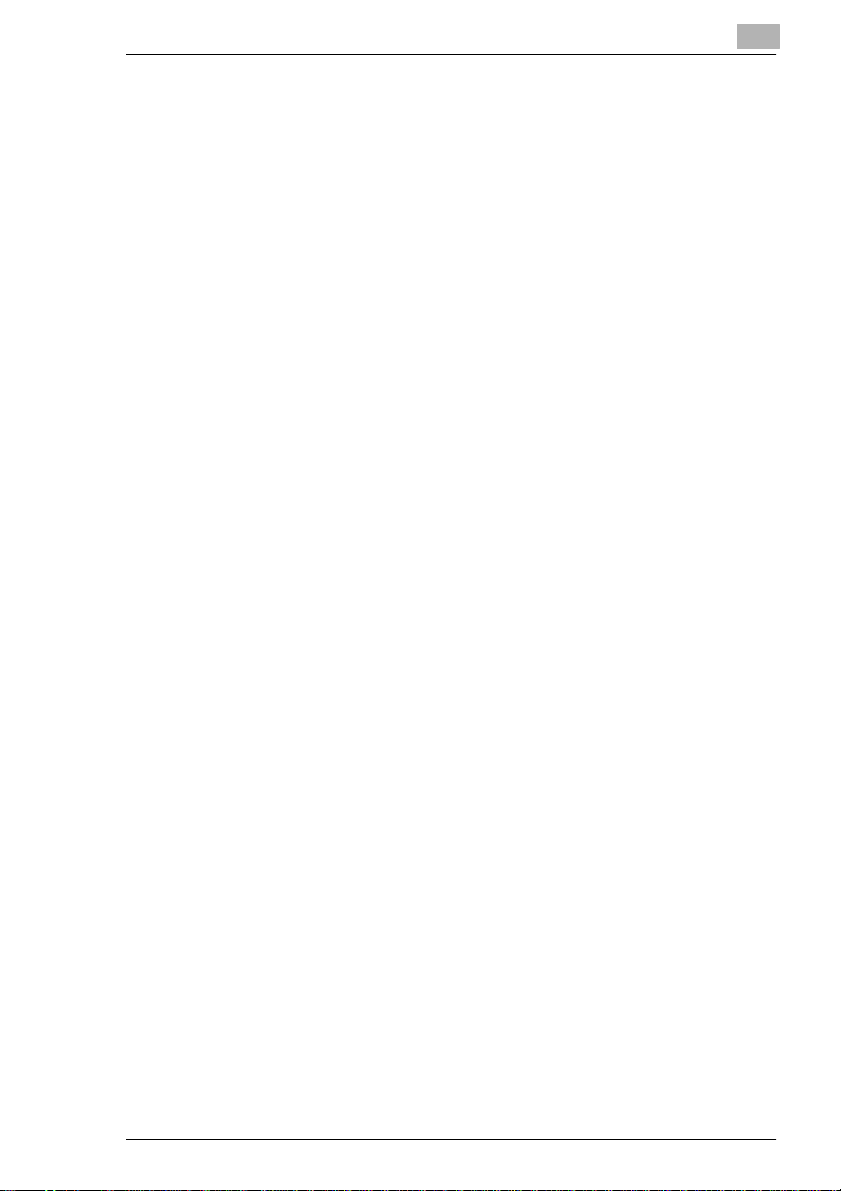
Table de matières
Qu'est-ce qu'une imprimante ENERGY STAR® ?..........................F-1
Informations relatives à la sécurité..................................................F-2
CE Marking (Declaration of Conformity) .........................................F-5
Bienvenue.......................................................................................F-7
Déclarations d'appellations commerciales......................................F-7
1 Guide d'installation et de référence abrégé de
PagePro 18N
1.1 ETAPE 1 : Déballage de l'imprimante .........................................1-1
1.2 Référence 1 : Eléments de l'imprimante.....................................1-3
1.3 Référence 2 : Panneau de commande ........................................1-4
1.4 ETAPE 2 : Installation du bac réceptacle et du bac 1................1-5
1.5 ETAPE 3 : Installation du bac 2 ...................................................1-7
1.6 ETAPE 4 : Chargement du papier..............................................1-10
1.7 ETAPE 5 : Branchement du cordon secteur.............................1-11
1.8 ETAPE 6 : Mise sous/hors tension............................................1-12
Mise sous tension .........................................................................1-12
Mise hors tension..........................................................................1-12
1.9 ETAPE 7 : Impression d'une page de configuration................1-13
Exemple........................................................................................1-13
1.10 ETAPE 8 : Connexion de l'imprimante
à l'ordinateur (connexion locale)...............................................1-14
1.11 ETAPE 9 : Installation du pilote d'imprimante..........................1-15
Windows 95/98/NT 4.0 – Installation à partir du CD-ROM............1-15
Windows 3.1 – Installation à partir du CD-ROM ...........................1-16
MS-DOS – Installation d'utilitaires d'impression DOS...................1-17
1.12 Référence 3 : Dépannage...........................................................1-18
Résolution d'un problème d'alimentation –
à l'extérieur de l'imprimante ..........................................................1-18
Résolution d'un problème d'alimentation –
à l'intérieur de l'imprimante ...........................................................1-19
Résolution des problèmes de qualité d'impression.......................1-19
Aucune sortie................................................................................1-19
PagePro 18N
Page 2
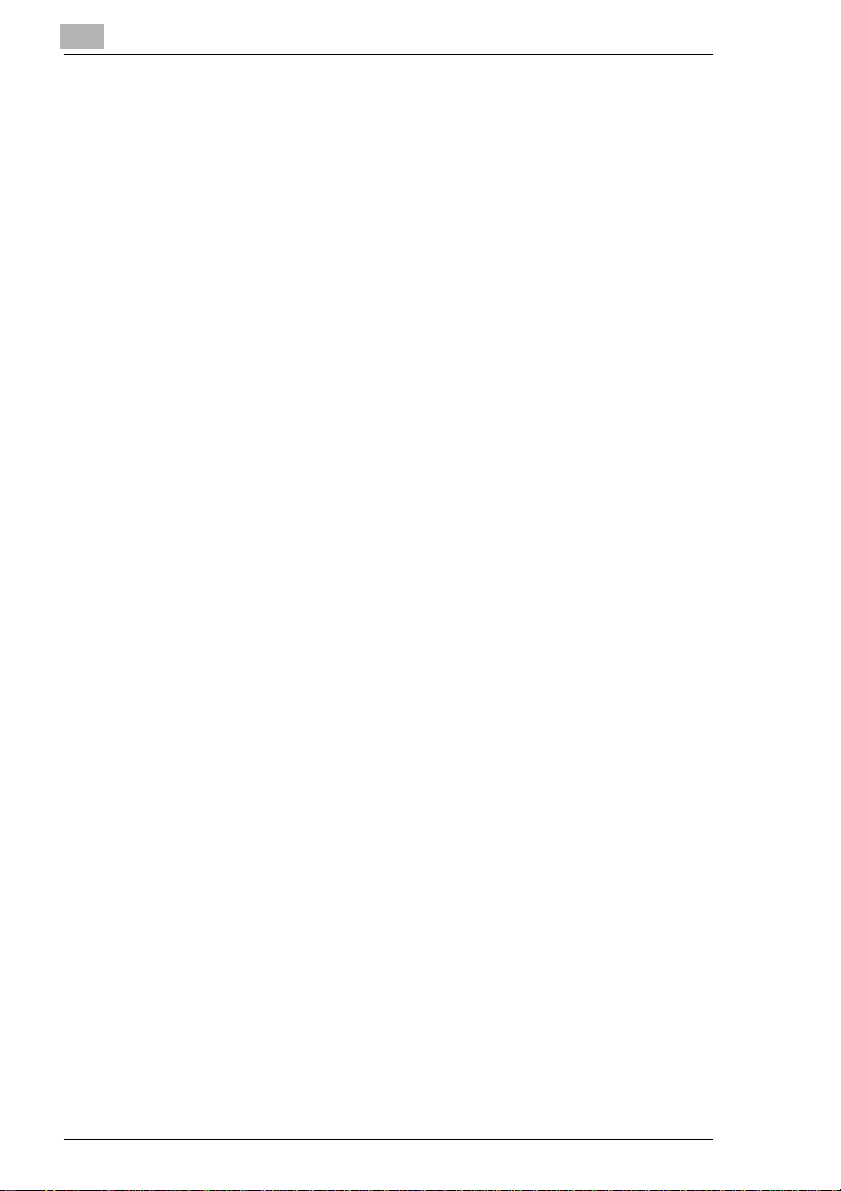
2 Introduction
2.1 Caractéristiques ...........................................................................2-1
2.2 Pièces et accessoires de l'imprimante.......................................2-2
2.3 Panneau de commande ...............................................................2-4
Voyants lumineux...........................................................................2-4
Bouton du panneau de commande ................................................2-6
3 Installation
3.1 Précautions d'installation............................................................ 3-1
Choix de l' e mplacement pour l'imprimante.....................................3-1
Alimentation électrique...................................................................3-2
Mise à la terre.................................................................................3-2
Espace nécessaire.........................................................................3-3
3.2 Précautions d'utilisation..............................................................3-4
Environnement d'utilisation.............................................................3-4
Imprimante......................................................................................3-4
Fournitures pour l'imprimante.........................................................3-6
3.3 Installation.....................................................................................3-7
Installation du bac réceptacle.........................................................3-7
Installation du bac 1........................................................................3-8
Deuxième cassette papier..............................................................3-9
Installation de la deuxième cassette papier....................................3-9
Branchement du cordon secteur .................................................. 3-11
Chargement du papier.................................................................. 3-12
Mise en marche de l'imprimante...................................................3-14
Test d'impression..........................................................................3-15
Connexion à l'ordinateur...............................................................3-17
Carte d'interface réseau ...............................................................3-17
3.4 Options........................................................................................3-18
SIMM (Single In-line Memory Module, module mémoire
à simple rangée de connexions)...................................................3-18
Installation de la barrette SIMM (option).......................................3-19
Unité d'impression recto verso .....................................................3-23
Installation de l'unité d'impression recto verso .............................3-24
Configuration de l'imprimante.......................................................3-25
Troisième cassette papier ............................................................3-26
Installation de la troisième cassette papier en option...................3-26
Configuration de l'imprimante.......................................................3-28
SIMM ROM d'Adobe PostScript ...................................................3-29
Installation de la barrette SIMM ROM d'Adobe PostScript en
option............................................................................................3-29
Configuration de l'imprimante.......................................................3-33
PagePro 18N
Page 3
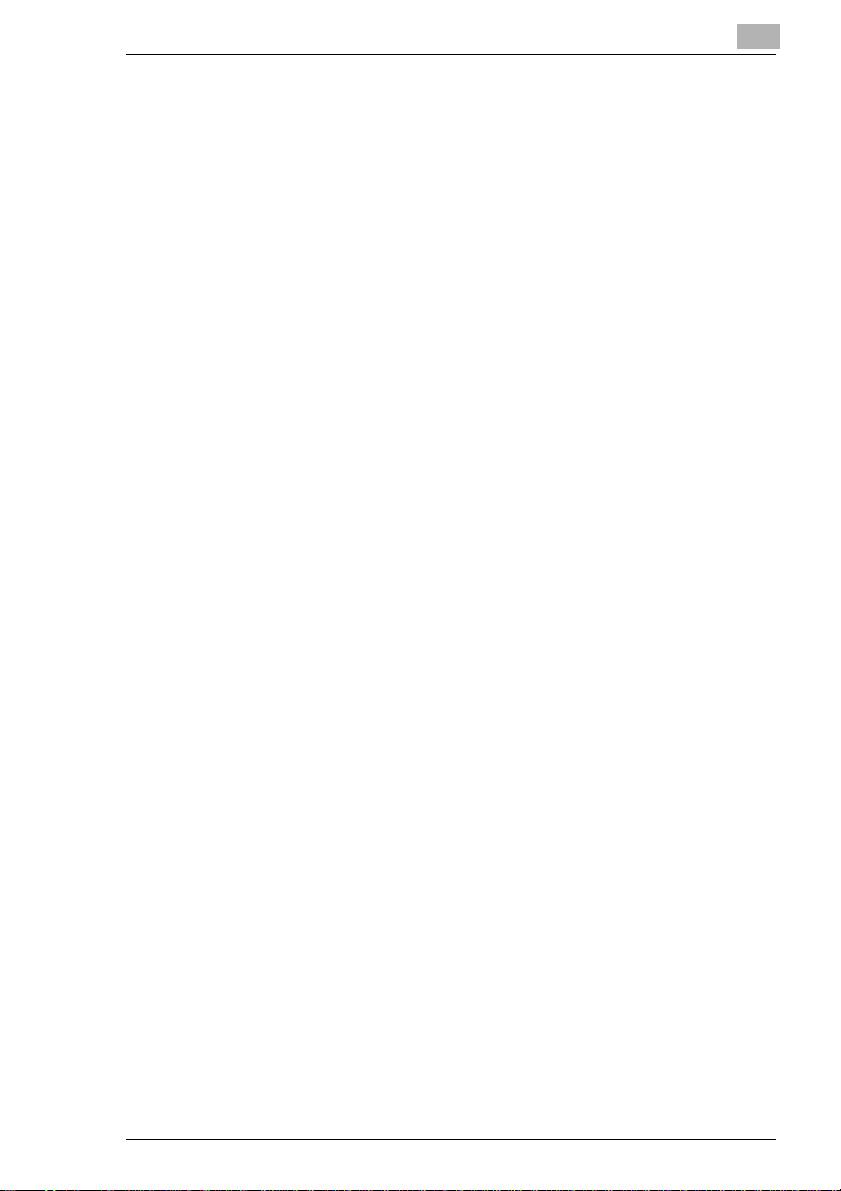
4 Utilisation de l'imprimante
4.1 Papier.............................................................................................4-1
Type................................................................................................4-1
Format.............................................................................................4-2
Enveloppes et formats personnalisés
(bac 1 et bac d'introduction manuelle)............................................4-2
4.2 Chargement du papier..................................................................4-4
Chargement de papier dans le bac 1..............................................4-5
Chargement du papier dans le bac 2 ou 3......................................4-7
Introduction manuelle de papier....................................................4-10
Impression sur enveloppes...........................................................4-12
Impression recto verso..................................................................4-14
5 Pilote d'imprimante
5.1 Configuration minimale requise..................................................5-1
5.2 Installation du pilote d'imprimante
sous Windows 95/98.....................................................................5-2
Installation du pilote d'imprimante à partir d u CD-ROM..................5-2
Désinstallation du pilote d'imprimante.............................................5-6
5.3 Installation du pilote d'imprimante
sous Windows NT 4.0...................................................................5-8
Installation du pilote d'imprimante à partir d u CD-ROM..................5-8
Désinstallation du pilote d'imprimante...........................................5-13
5.4 Installation du pilote d'imprimante
sous Windows 3.1.......................................................................5-15
Installation du pilote d'imprimante.................................................5-15
Désinstallation du pilote d'imprimante...........................................5-17
5.5 Affichage de la boîte de dialogue d'installation
du pilote (Windows 95/98/NT 4.0)..............................................5-19
Pour afficher la boîte de dialogue d'installation du pilote sous
Windows 95/98..............................................................................5-19
Affichage de la boîte de dialogue d'installation du pilote
sous Windows NT 4.0...................................................................5-21
5.6 Utilisation du pilote d'imprimante
sous Windows 95/98/NT 4.0 .......................................................5-23
Papier............................................................................................5-24
Mise en page.................................................................................5-29
Pour ajouter un filigrane................................................................5-31
Pour supprimer un filigrane de la liste...........................................5-32
Pour modifier un filigrane..............................................................5-32
Qualité...........................................................................................5-33
Détail de qualité ............................................................................5-35
PagePro 18N
Page 4
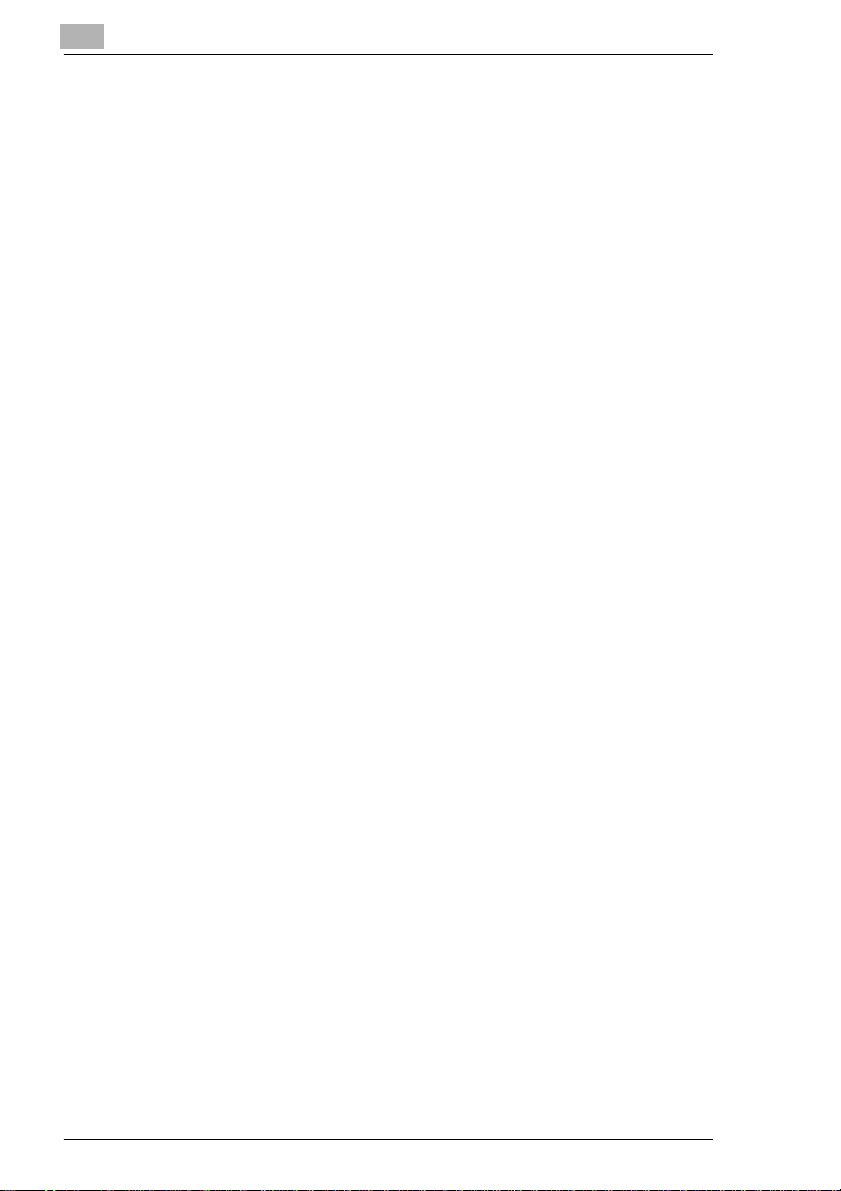
Option Périphérique......................................................................5-36
A propos de ..................................................................................5-36
5.7 Affichage de la boîte de dialogue d'installation
du pilote (Windows 3.1) .............................................................5-37
5.8 Utilisation du pilote d'imprimante
sous Windows 3.1 ......................................................................5-38
Réglages ......................................................................................5-39
Options.........................................................................................5-41
5.9 Utilitaires d'impression DOS.....................................................5-43
Installation du pilote d'imprimante sous DOS...............................5-43
Chargement et déchargement de l'affichaged'état......................5-43
Pour charger l'affichage de l'état à l'invite du DOS.......................5-44
Pour supprimer l'affichage d'état de la mémoire ..........................5-44
5.10 Accès au panneau de commande de l'imprimante ................. 5-45
Pour accéder au panneau de commande de l'imprimante........... 5-45
Pour quitter l e panneau de commande de l'imprimante...............5-45
5.11 Utilisation du panneau de commande
de l'imprimante...........................................................................5-46
Description du panneau de commande de l'imprimante...............5-46
Pour imprimer une page de test ou de démonstration .................5-46
Pour enregistrer les options installées..........................................5-46
Ecrans du panneau de commande de l'imprimante.....................5-47
Ecran Papier.................................................................................5-47
Ecran de sélection des polices.....................................................5-49
Ecran Qualité de sortie.................................................................5-50
Ecran Compteur ........................................................................... 5-51
Ecran Configuration......................................................................5-52
Ecran Réglages de l'imprimante...................................................5-53
5.12 Utilisation de l'affichage d'état..................................................5-54
Pour afficher l'état de l'imprimante ...............................................5-54
Ecran Affichage de l'état...............................................................5-55
6 Affichage de l'état de l'imprimante
et panneau de commande
6.1 Utilisation de l'affichage de l'état de l'imprimante ....................6-1
Ouverture de l'affichage de l'état de l'imprimante...........................6-1
Utilisation de l' affichage de l'état de l'imprimante...........................6-2
Basculement entre affichage agrandi et affichage réduit ............... 6-2
Aide en ligne...................................................................................6-2
6.2 Utilisation du panneau de commande........................................6-3
Papier............................................................................................. 6-4
Réglages de l'imprimante...............................................................6-6
PagePro 18N
Page 5
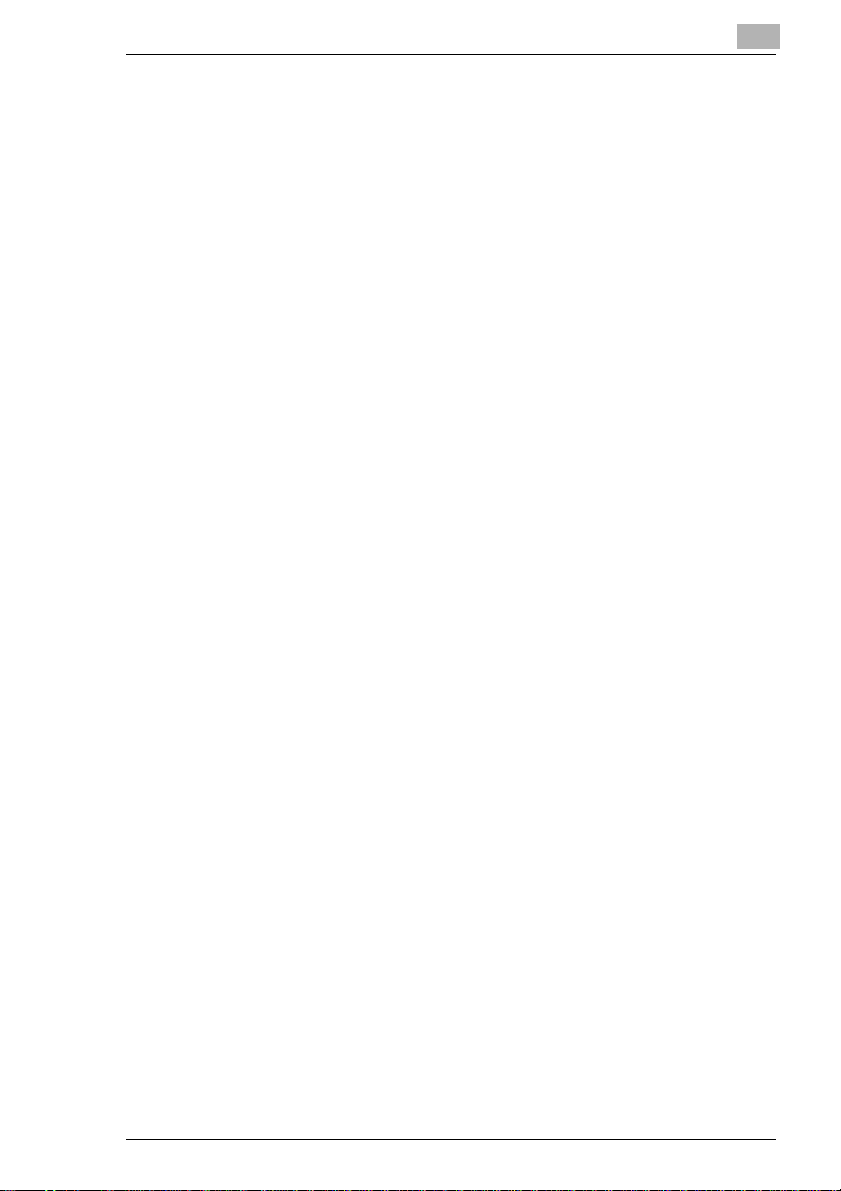
Test d'impression............................................................................6-7
Compteur........................................................................................6-8
Configuration...................................................................................6-9
7 Maintenance
7.1 Remplacement de la cartouche d'impression............................7-1
Remplacement de la cartouche d'impression.................................7-2
7.2 Nettoyage de l'imprimante ...........................................................7-5
Nettoyage de l'extérieur de l'imprimante.........................................7-5
Nettoyage du cylindre de transport de papier .................................7-6
8 Dépannage
8.1 Résolution d'un problème d'alimentation papier.......................8-1
A l'intérieur de l'imprimante.............................................................8-1
Problème de sortie papier...............................................................8-4
Problème d'introduction du papier (bac 1) ......................................8-4
Problème d'introduction du papier (bac d'introduction manuelle) ...8-4
Problème d'insertion du papier (deuxième/troisième
cassette papier)...............................................................................8-5
Problème d'alimentation papier dans l'unité d'impression
recto verso ......................................................................................8-6
8.2 Problèmes de qualité d'impression.............................................8-7
Pages blanches...............................................................................8-7
Pages noires...................................................................................8-7
Impression trop claire......................................................................8-8
Impression trop sombre ..................................................................8-8
Arrière-plan flou...............................................................................8-8
Densité irrégulière...........................................................................8-9
Irrégularités.....................................................................................8-9
Ligne blanche ou noire....................................................................8-9
Taches d'encre..............................................................................8-10
Aucune sortie................................................................................8-10
9 Spécifications
9.1 Imprimante PagePro 18N..............................................................9-1
9.2 Deuxième cassette papier............................................................9-2
9.3 Troisième cassette papier (option)..............................................9-3
9.4 Unité d'impression recto verso (option).....................................9-3
9.5 Connecteur et câble d'interface ...................................................9-4
9.6 SIMM (option) ................................................................................9-4
PagePro 18N
Page 6
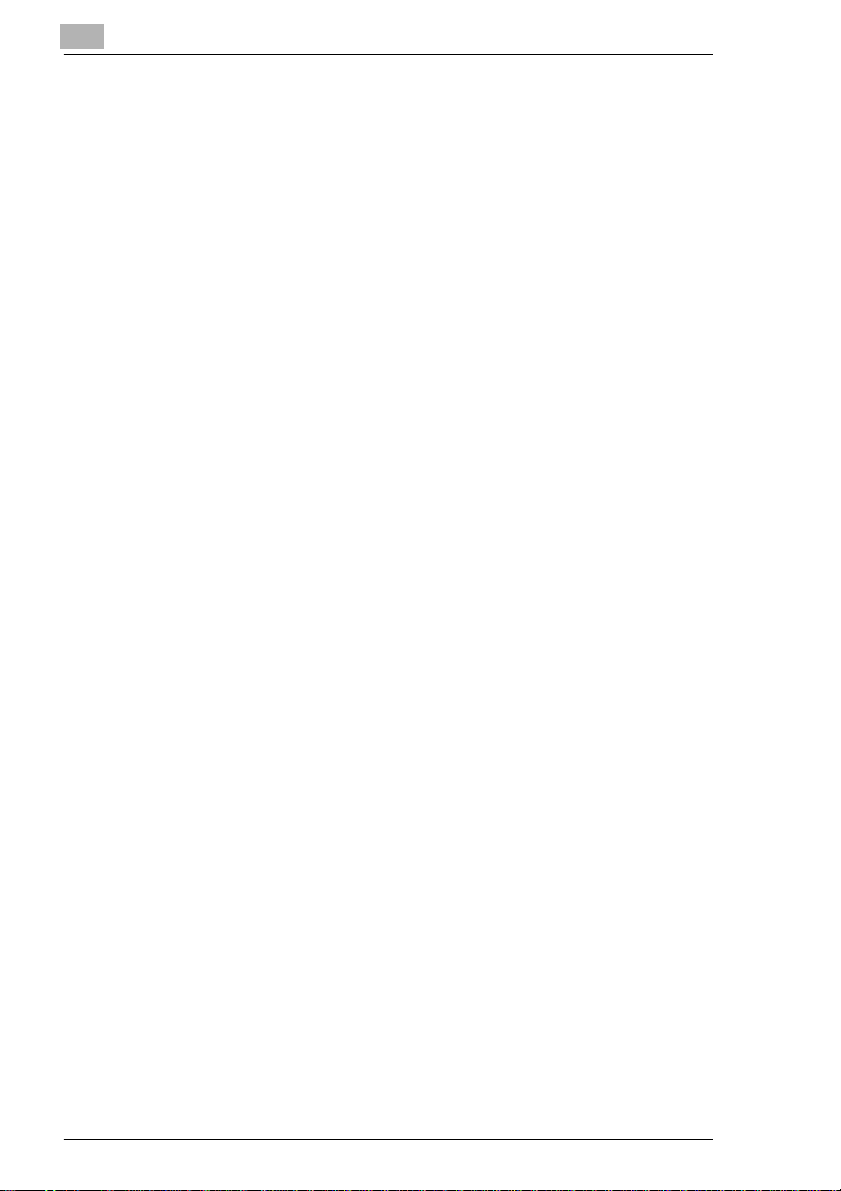
10 Généralités
10.1 END USER LICENSE AGREEMENT .......................................... 10-1
10.2 Contrat utilisateur de la licence................................................10-4
10.3 ENDVERBRAUCHER-LIZENZVERTRAG...................................10-7
10.4 CONTRATTO DI LICENZA D’USO ...........................................10-10
10.5 L’adresse des partenaires MINOLTA......................................10-13
10.6 Certificat de garantie................................................................ 10-16
11 Glossaire
12 Index
PagePro 18N
Page 7
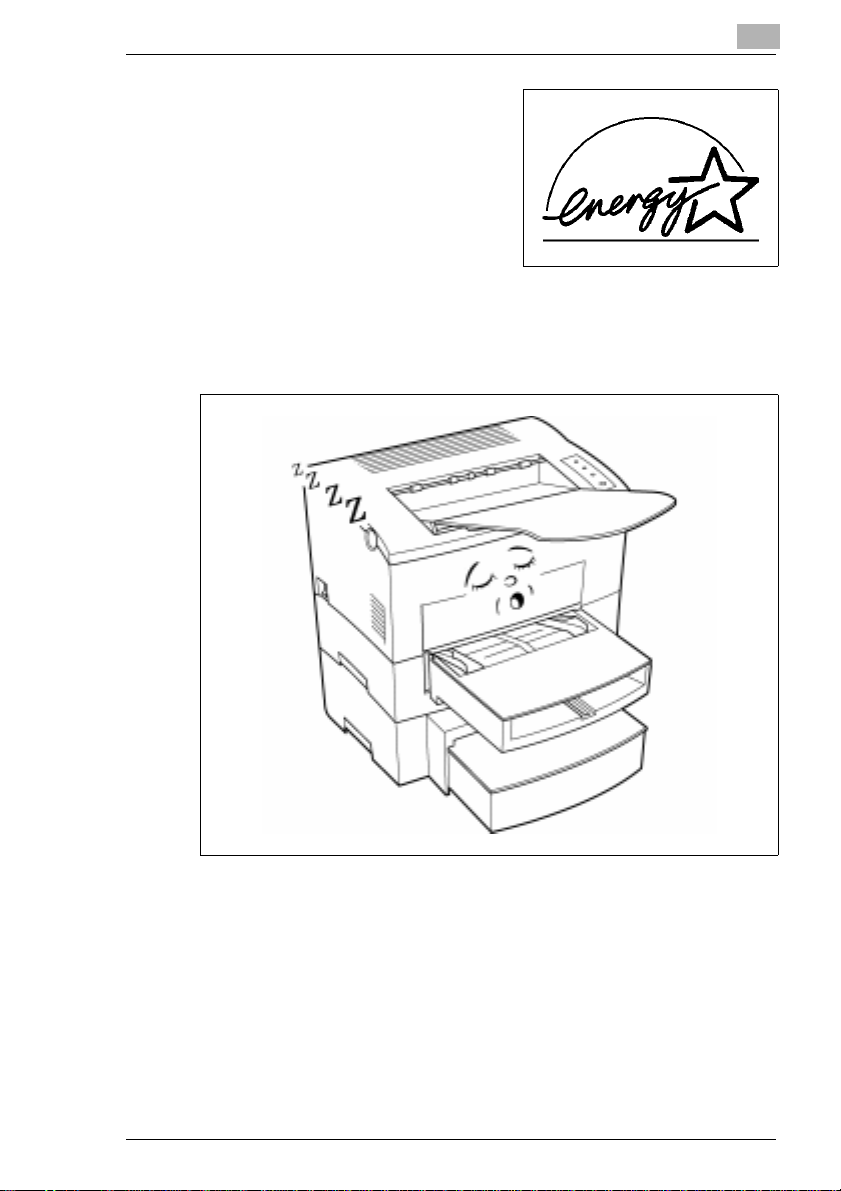
En tant que partenaire ENERGY
STAR®, nous avons déterminé que
cette machine répondait aux lignes
directrices d'ENERGY STAR®en
matière d'efficacité énergétique.
Qu'est-ce qu'une imprimante ENERGY STAR®?
Les imprimantes ENERGY STAR®sont dotées d'une fonctionnalité qui
leur permet de passer automatiquement en “mode veille” après une
périoded'inactivité. Cette fonctionnalité automatiquepermet de réduirela
consommation électrique annuelle de l'imprimante de 60 %.
PagePro 18N F-1
Page 8
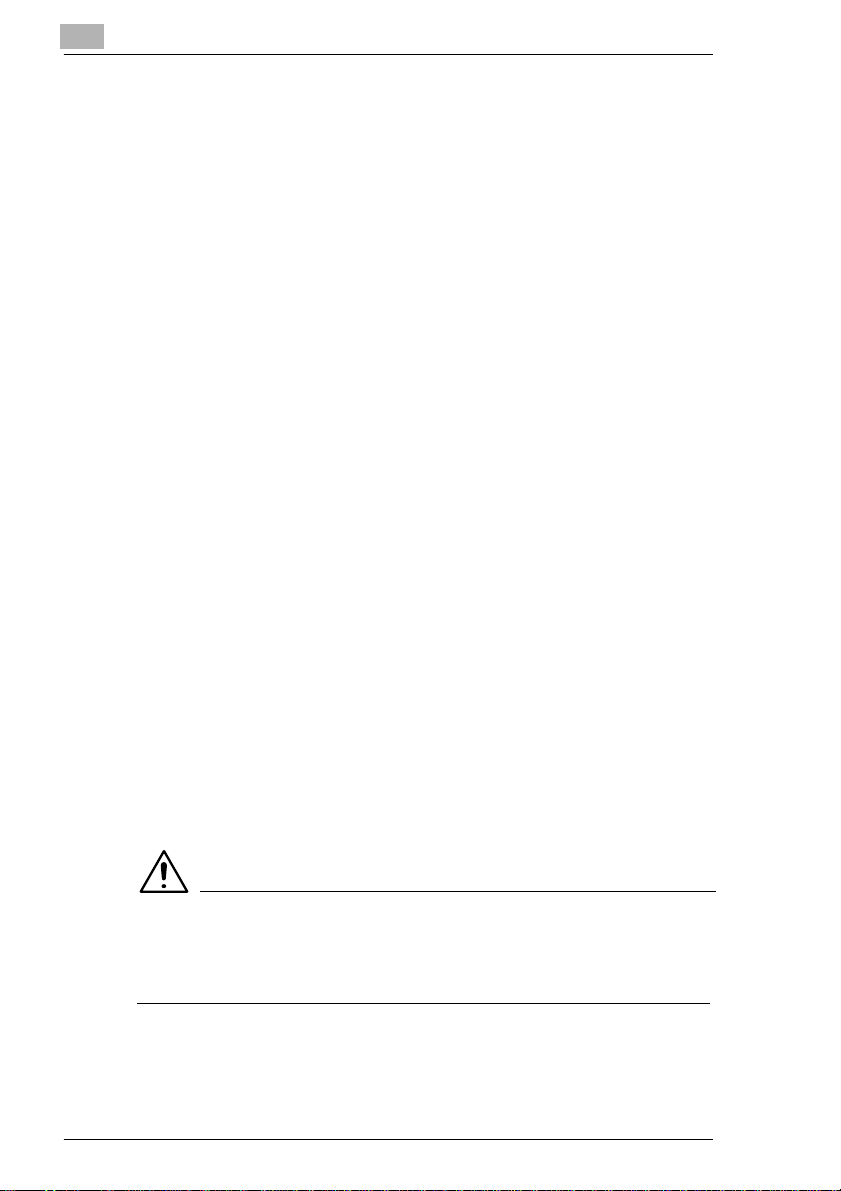
Informations relatives à la sécurité
l Sécurité du laser
Ceci estuneimprimante parpageopérant à l'aided'un laser. Ce laser
ne présente aucun danger, à condition que l'imprimante soit utilisée
conformément aux instructions fournies dans ce manuel.
Le rayonnement émis par le laser étant entièrement confiné dans le
boîtier de réception, le rayon laser ne peut s'échapper de l'appareil à
aucun moment,même durant les différentesphases de son utilisation.
l Rayonnement interne du laser
Puissance de rayonnement maximale : 1,03 (mW) à l'ouverture laser
de la tête d'impression
Longueur d'onde : 770-810 (nm)
Ce produit utilise une diode laser de classe IIIb.
La diode laser et le miroir polygonal à balayage sont intégrés dans
l'unité de tête d'impression.
Celle-ci ne fait PAS PARTIE DU SERVICE D'ENTRETIEN
CLIENTELE.
Par conséquent, elle ne doit être ouverte sous aucun prétexte.
l Sécurité du laser
Cetteimprimante esthomologuéecommeproduit laserde classe 1en
vertu des normes de performances en matière de rayonnement du
U.S. Department of Health and Human Services (DHHS) Radiation
PerformanceStandarddécoulant du Radiation Control for Health and
Safety Act de 1968. Cela signifie que l'imprimante ne produit aucun
rayonnement laser dangereux.
l Réglementation du CDRH
Le Center for Devices and Radiological Health (CDRH), département
de la FDA (Food and Drug Administration) américaine a instauré des
réglementations sur les produits laser le 2 août 1976. Les produits
commercialisés aux États-Unis doivent s'y conformer. L'étiquette
illustrée à la page suivanteindiquela conformité aux réglementations
du CDRH et doit être apposée sur les produits laser commercialisés
aux États-Unis.
AVERTISSEMENT
è L'utilisation des commandes ou des réglages, ou l'exécution de
procédures différentes de celles indiquées dans le présent manuel
peuvent entraîner une exposition à des rayonnements dangereux.
Cet appareil est équipé d'un laser semi-conducteur.La puissance
maximale de la diode laser est de 5 mW et sa longueur d'ondes de
770-810 nm.
F-2 PagePro 18N
Page 9
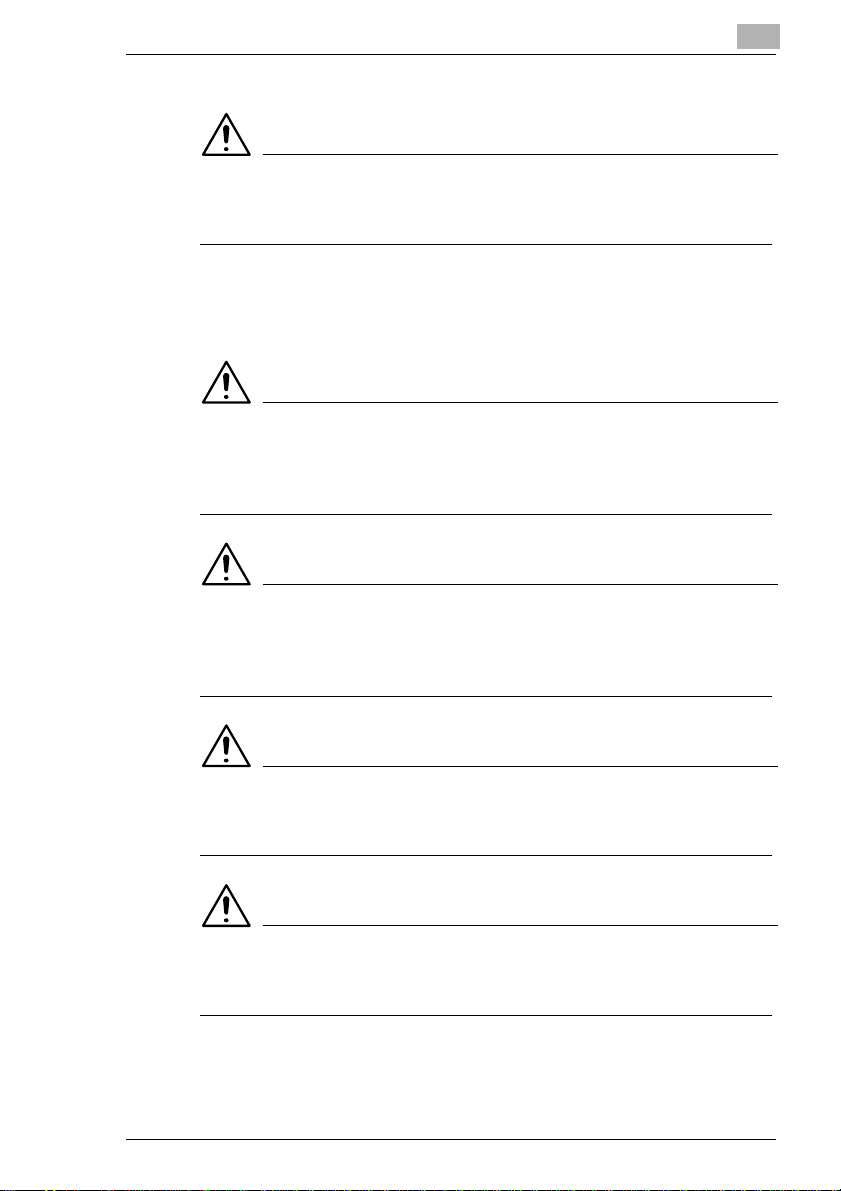
Pour les utilisateurs danois
ADVARSEL
è Usynlig laserstråling ved åbning, når sikkerhedsafbrydere er ude af
funktion. Undgå udsættelse for stråling.
Klasse 1 laser produkt der opfylder IEC825 sikkerheds kravene.
Pour les utilisateurs finlandais et suédois
VAROITUS
è Laitteen käyttäminen muulla kuin tässä käyttöohjeessa mainitulla
tavalla saattaa altistaa käyttäjän turvallisuusluokan 1 ylittävälle
näkymättömälle lasersäteiylle.
VARNNING
è Om apparaten används på annat sätt än i denna bruksanvisning
specificerats, kan användaren utsattas for osynlig laserstrålning som
överskrider gränsen för laser klass 1.
VARO
è Avattaessa ja suojalukitus ohitettaessa olet alttiina näkymättömälle
lasersäteilylle. Äjä katso säteeseen.
VARNING
è Osynlig laserstråining när denna del är öppnad och spärren är
urkopplad. Betrakta ej stråien.
PagePro 18N F-3
Page 10
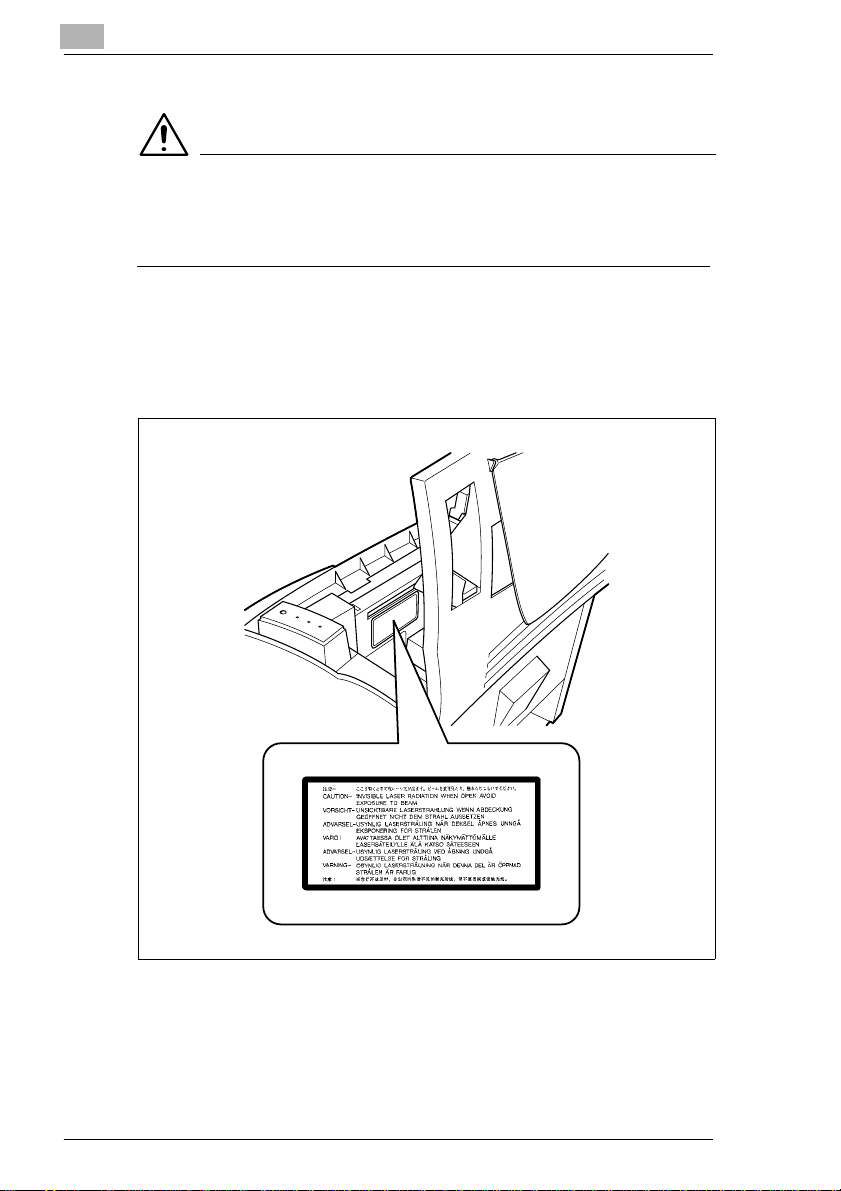
Pour les utilisateurs norvégiens
ADVARSEL
è Dersom apparatet brukes på annen måte enn spesifisert i denne
bruksanvisning, kan brukeren utsettes for unsynlig laserstråling som
overskrider grensen for laser klasse 1.
Dette er en halvlederlaser.Maksimal effeckt til laserdiode er5mWog
bølgelengde er 770-810 nm.
ETIQUETTE DE MISE EN GARDE
F-4 PagePro 18N
Page 11
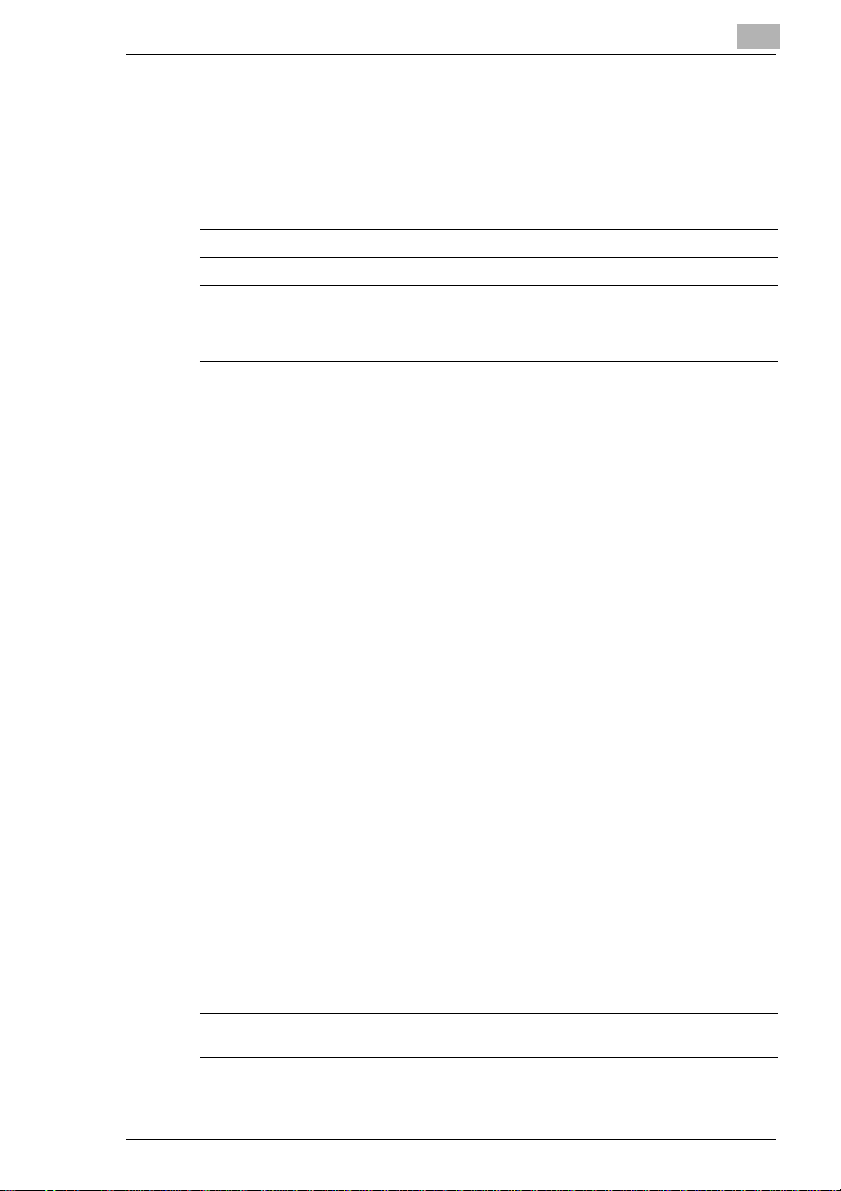
CE Marking (Declaration of Conformity)
We declare under our sole responsibility that the printer and option to
which this declaration relates is in conformity with the specifications
below.
This declaration is valid for the area of the European Union (EC) only.
ProductType LaserBeam Printer
ProductName PagePro18N
Options
Accessories
Standard Safety:
EC Directive Safety: 73/23/EEC and 93/68/EEC
Third Paper Cassette Unit (4166)
DuplexUnit (4168)
DRAM SIMM (Maximum 64MB)
Adobe PostScriptSIMM (4179-292)
EN60 950/1992 (A1,A2, A3, A4, A11):
:Safetyof information technology equipment, including
electrical business equipment
EN60825-1/1994(A11)
:Radiation safety of laser products, equipment classification,
requirements and user’s guide
EMC:
EN55 022(Class B)/1994 (A,A2)
:Limits and method for measurement of radio disturbance
characteristicof information technology equipment(ITE)
EN61000-3-2(ClassA)/1995
:Limits for harmonic curre nts emissions
EN61000-3-3/1995
:Limitationof voltage fluctuations and flicker in low-voltage
supply systems.
EN50 082-1/1997
Genericimmunitystandard
Part1: Residential, commercial and light industry
EN61000-4-2
:Electrostatic discharge immunity test
EN61000-4-3/1996,ENV50204/1995
:Radiated radio-frequencyelectromagnetic field immunity test
EN61000-4-4/1995
:Electrical fast transient/burst immunity test
EN61000-4-5/1995
:Surge immunity test
EN61000-4-6/1996
:Conducted disturbancesinduced by radio-frequency
electromagneticfield immunity test
EN61000-4-8/1993
:Power-frequency magnetic field immunity test
EN61000-4-11/1994
:Voltage dips, short interruption and voltage variations
immunity test
Notes:
1.EMC performance:This productwas designed for operation
in a typical office environment.
2. First year of labelingaccordingto EC-directive 73/23/EEC
and 93/68/EEC : 98
EMC: 89/336/EEC and93/68/EEC
PagePro 18N F-5
Page 12
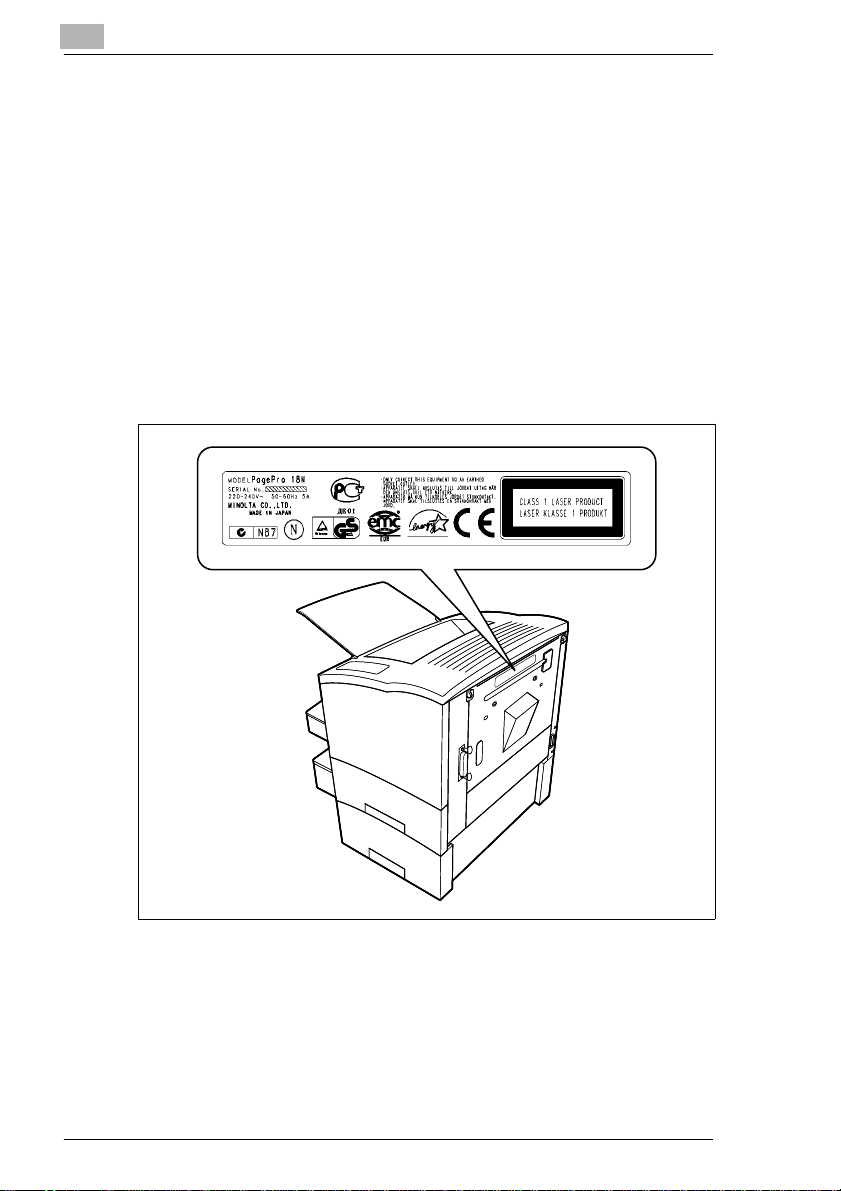
Cet appareil doit être utilisé avec un câble d'interface et un câble réseau
blindés(10/100BaseT). L'utilisationde câbles non blindésest susceptible
d'engendrer des interférences dans les r adiocommunications et est
interdite en vertu du règlement 89/336/CEE.
DEGAGEMENT D'OZONE (pour tous les utilisateurs)
Lors de son utilisation, l'imprimante dégage une petite quantité d'ozone.
La quantité dégagée est trop faible pour mettre en danger la santé de
l'utilisateur. Cependant, assurez-vous que la pièce dans laquelle
l'appareil est utilisé dispose d'un système de ventilation adéquat, en
particulier si vous imprimez un nombre important de pages ou si la
machine est utilisée en continu sur une longue période.
ETIQUETTE DE MISE EN GARDE
F-6 PagePro 18N
Page 13
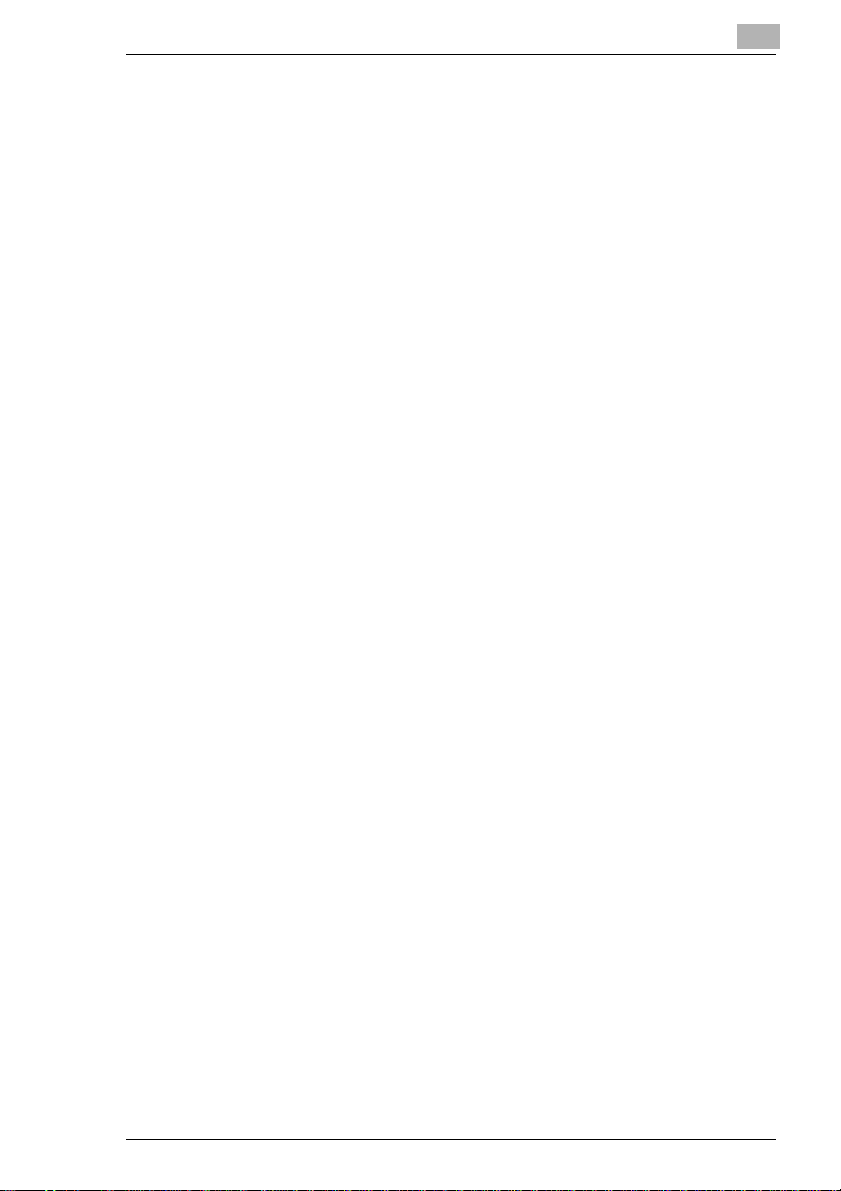
Bienvenue
Merci d'avoir choisi l'imprimante Minolta PagePro 18N !
Ce
manueldel'utilisateur
de fonctionnement. Il vous propose également des conseils de
dépannage ainsi que différentes précautions d'ordre général à respecter
lors de l'utilisation de l'imprimante. Pour obtenir un résultat optimal et
profiterpleinementdes performancesdehaut niveaude votreimprimante,
lisezattentivementcemanuel debouten boutetconservez-leà portéede
main, afin de pouvoir vous y reporter ultérieurement.
Il est interdit de reproduire, transmettre, transcrire, enregistrer sur un
systèmedocumentaire outraduiredans d'autreslangues toutou partie de
ce manuel sans le consentement écrit préalable de Minolta Co., Ltd.
Les informations qui figurent dans ce manuel peuvent faire l'objet de
modifications sans préavis.
Déclarations d'appellations commerciales
PCL est une marque déposée de Hewlett-Packard Company.
Centronics est une marque déposée de Centronics Inc.
MS-DOS, Microsoft, Windows, et Windows NT sont des marques
déposées de Microsoft Corporation.
IBM est une marque déposée d'International Business Machines
Corporation.
Adobe et PostScript sont des marques déposées d'Adobe Systems, Inc.
PagePro est une appellation commerciale de Minolta en Europe, au
JaponetenAsie.
Fine-ART et Fine Micro Toning sont des appellations commerciales de
Minolta Co., Ltd.
Tous les autres produits ou noms de marque sont des appellations
commerciales ou marques déposées de leurs propriétaires respectifs.
décrit les fonctionsdel'imprimanteet son mode
PagePro 18N F-7
Page 14
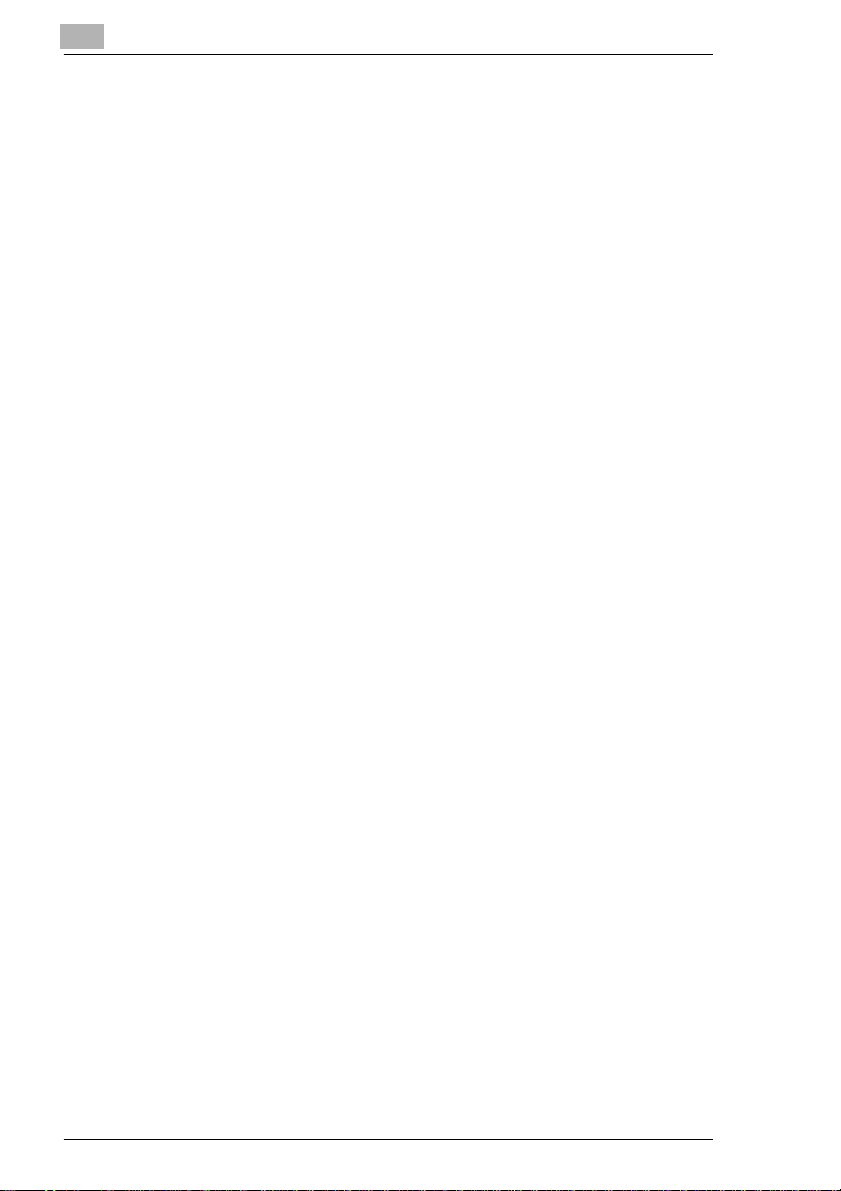
F-8 PagePro 18N
Page 15
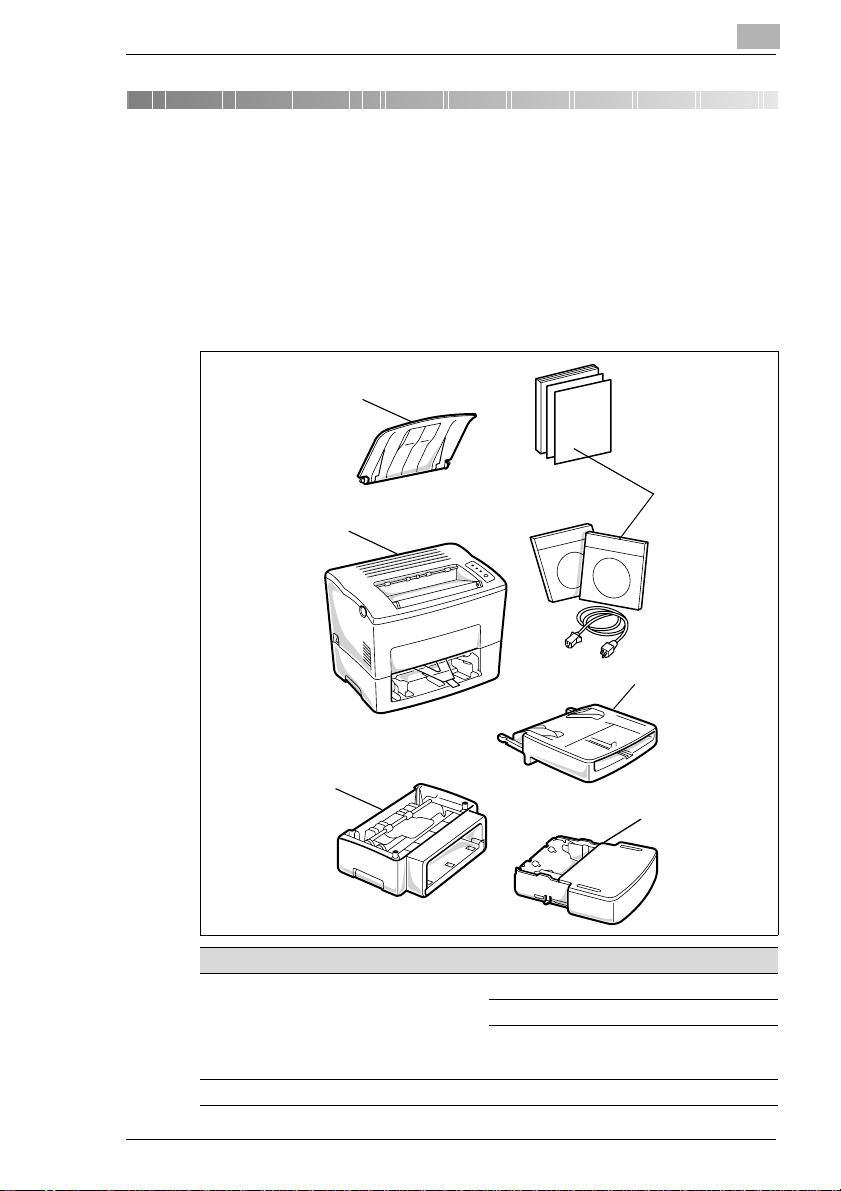
Guide d'installation et de référence abrégé de PagePro 18N
1 Guide d'installation et de référence
abrégé de PagePro 18N
1.1 ETAPE 1 : Déballage de l'imprimante
Avant d'utiliser l'imprimante, lisez attentivement les instructions
d'installation de bout en bout. Utilisez ce guide à titre de référence.
1 Retirez du carton les éléments et accessoires illustrés ci-dessous.
6
1
5
1
2
4
3
Pos. Nom Pos. Nom
1 Accessoires
l Kit de l'utilisateur,comprenant
CD-ROM
l Guided'installation et de
référence abrégépour NIC
l Cordon secteur
2 Bac 1 6 Bacréceptacle
3Bac2
4 Deuxième cassette papier
5 Imprimante
PagePro 18N 1-1
Page 16
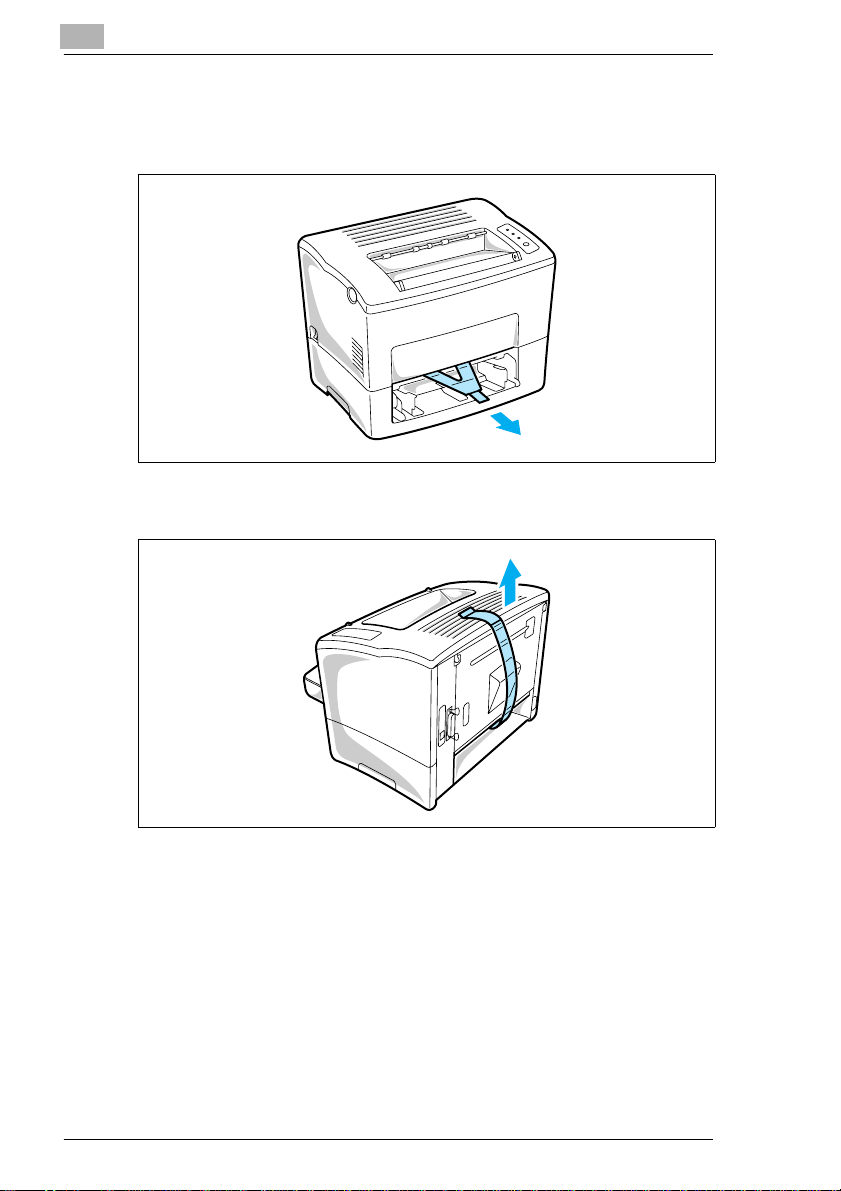
1
Guide d'installation et de référence abrégé de PagePro 18N
2 Enlevez le sac en plastique et la bande adhésive de l 'imprimante.
3 Retirez la languette en plastique de l'entrée de l'alimentation papier.
4 Enlevez le ruban adhésif de l'arrière de l'imprimante.
1-2 PagePro 18N
Page 17
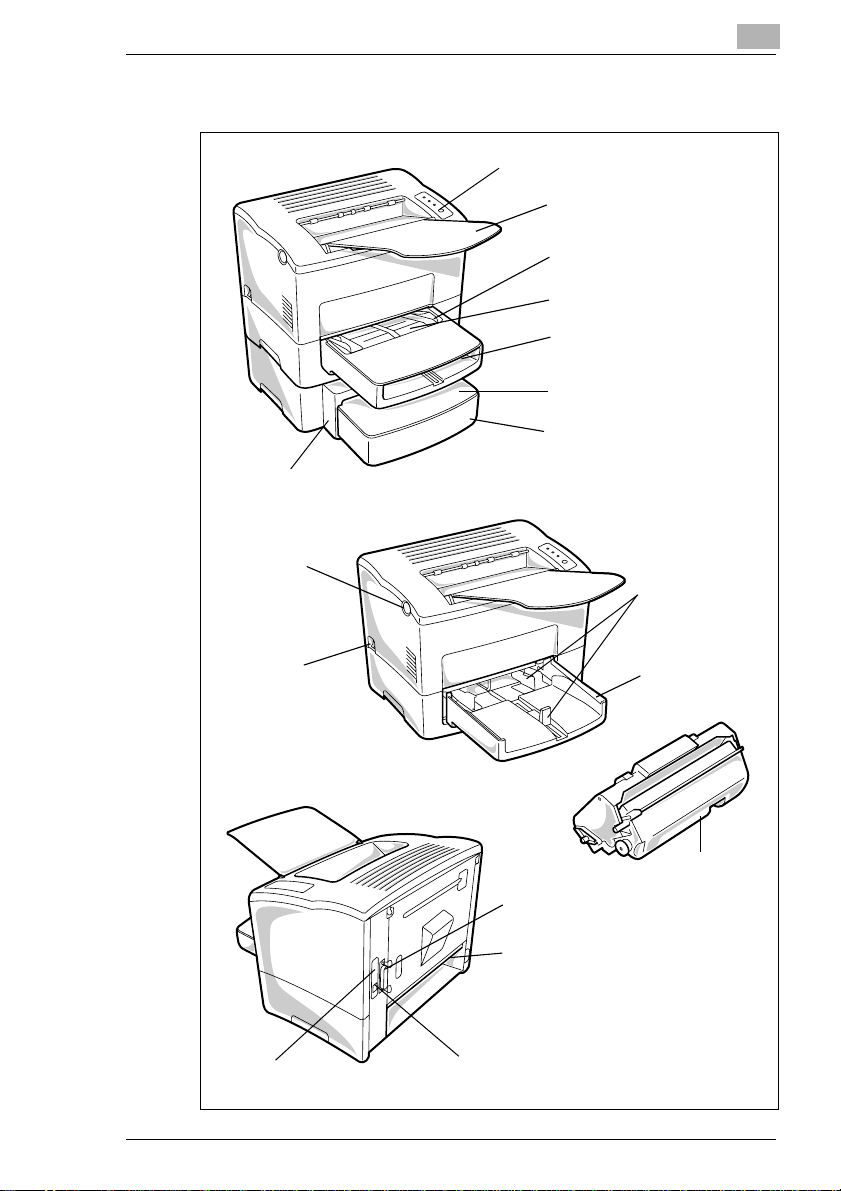
Guide d'installation et de référence abrégé de PagePro 18N
1.2 Référence 1 : Eléments de l'imprimante
Panneau de commande
Bac réceptacle
Guidedeformatdepapier
Bac d'introduction manuelle
Capot du bac
Capotdelacassette
Bac 2
(deuxième cassettede
Deuxième
cassette papier
Bouton d'ouverture
du capot supérieur
500 feuilles)
1
Guide de
format de papier
Bac 1
Interrupteur M/A
Carte d'interface
réseau (NIC)
Connecteur
d'interface parallèle
Prisedecordonsecteur
InterfaceEthernet
(10/100BaseT)
(multi-format)
Cartouche
d'impression
PagePro 18N 1-3
Page 18
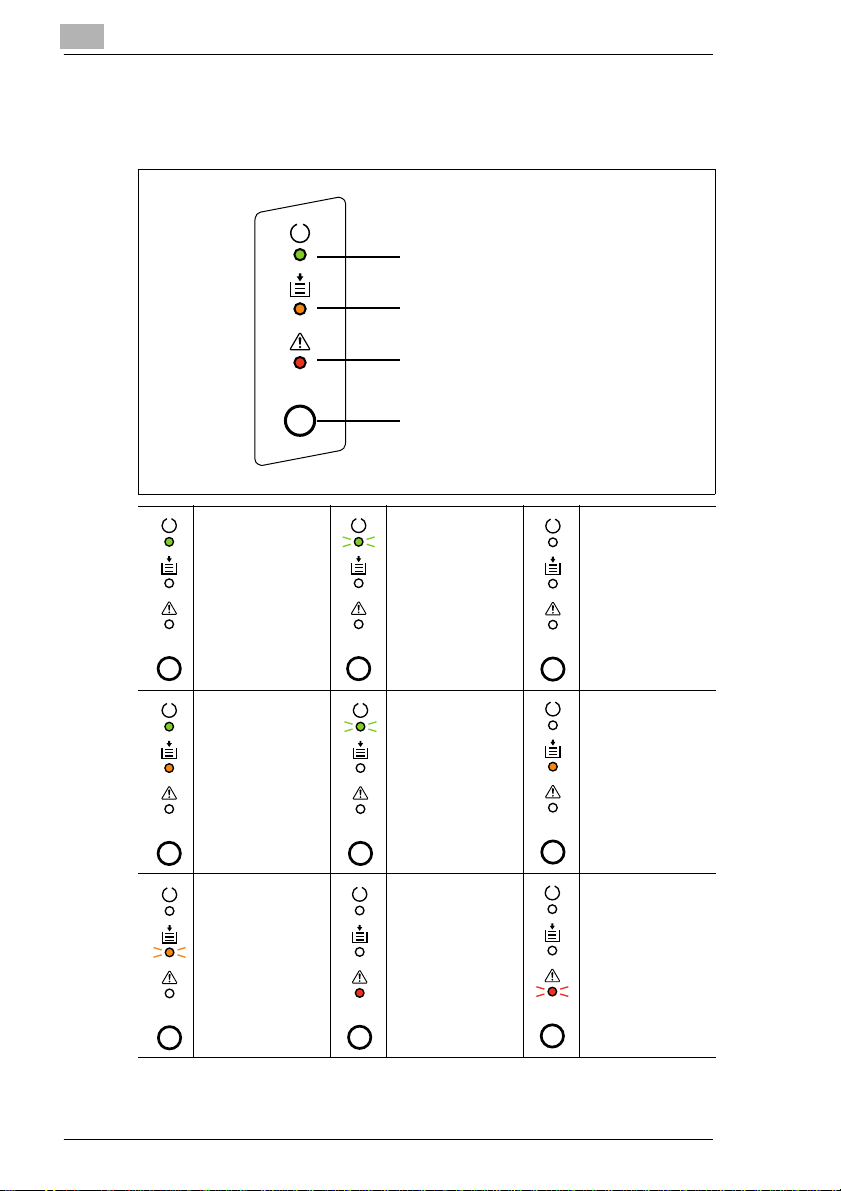
1
Guide d'installation et de référence abrégé de PagePro 18N
1.3 Référence 2 : Panneau de comma nde
Le panneau de comprend trois voyants lumineux et un bouton
IndicateurPRETE (vert)
Indicateur PAPIER (ambré)
IndicateurERREUR (rouge)
Bouton du panneau
L'imprimante est
prête.
L'imprimanteattend
l'introduction
manuelledepapier.
Problème
d'alimentation
papier.Résolvezle
problème pour
poursuivre
l'impression.
Réception de
données via l'interface parallèle ;
impression en
cours.
(Clignotement lent)
Mode d'économie
d'énergie.
Capot ouvert.
Fermezle capot.
L'imprimante est
hors tension.
Plus de papier.
Chargezdu papier
pour poursuivre
l'impression.
Mémoire
insuffisante/les
donnéesreçuesne
peuventpas être
traitées en ra ison
de leurcomplexité.
1-4 PagePro 18N
Page 19
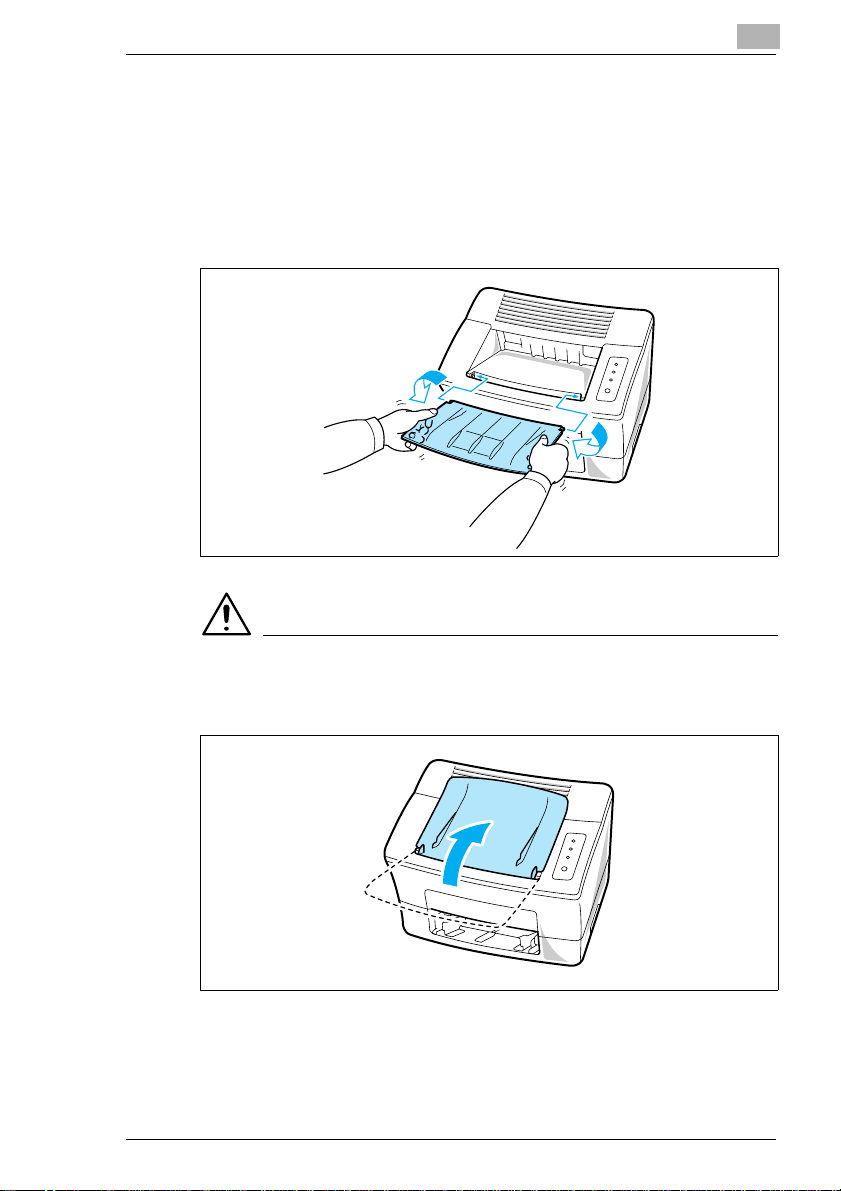
Guide d'installation et de référence abrégé de PagePro 18N
1
1.4 ETAPE 2 : Installation du bac réceptacle et d u bac 1
1
Desdeuxmains, courbezlégèrementle bacréceptaclevers l'intérieur
et insérez l'un de ses ergots dans le support situé sur la partie
supérieure de l'imprimante. Continuez à courber le bac réceptacle
pour que le deuxième ergot puisse s'insérer dans son support, puis
relâchez le bac pour qu'il reprenne sa position initiale.
REMARQUE
è Avant d'ouvrir le capot supérieur, veillez à replier le bac réceptacle
pour éviter de vous blesser.
PagePro 18N 1-5
Page 20
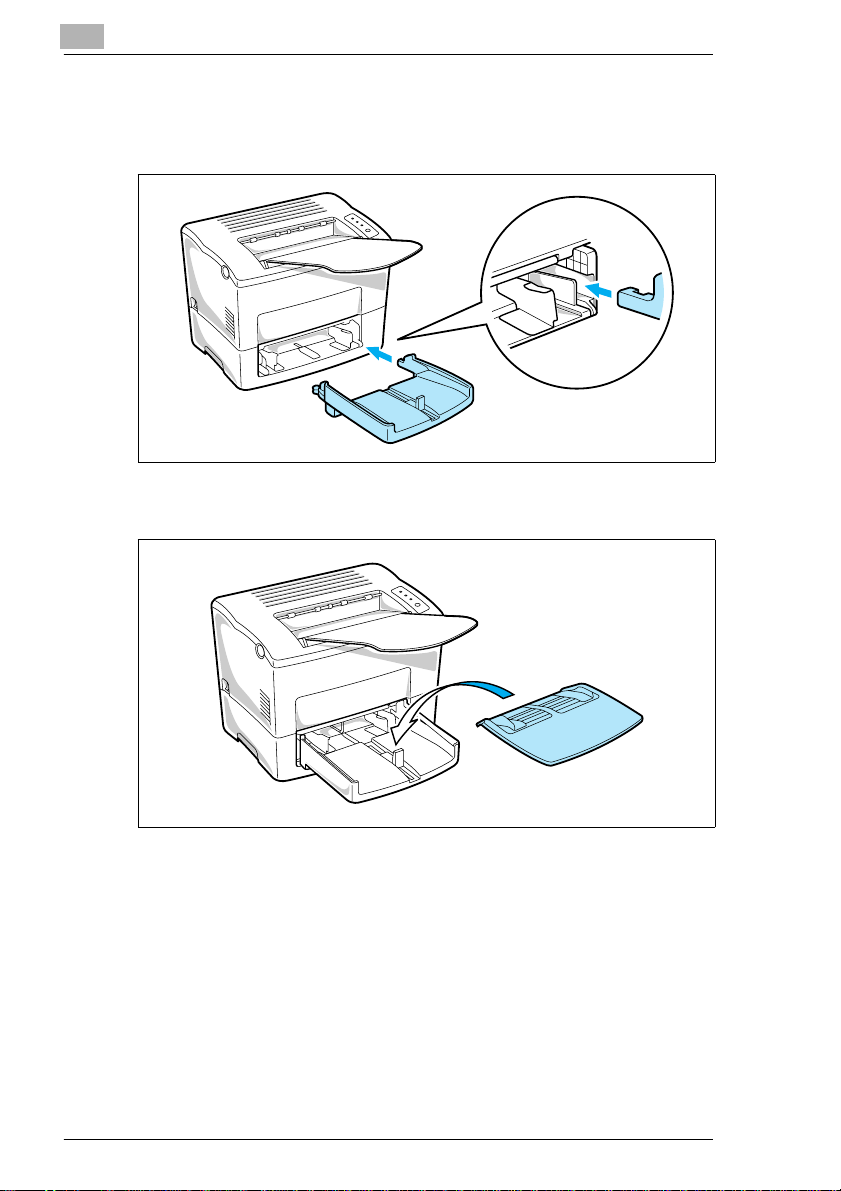
1
Guide d'installation et de référence abrégé de PagePro 18N
2 En utilisant les encoches gauche et droite de l'imprimante comme
guides, poussez légèrement le bac 1 jusqu'à ce qu'il bute (voir
illustration).
3 Fixez le capot du bac 1.
1-6 PagePro 18N
Page 21
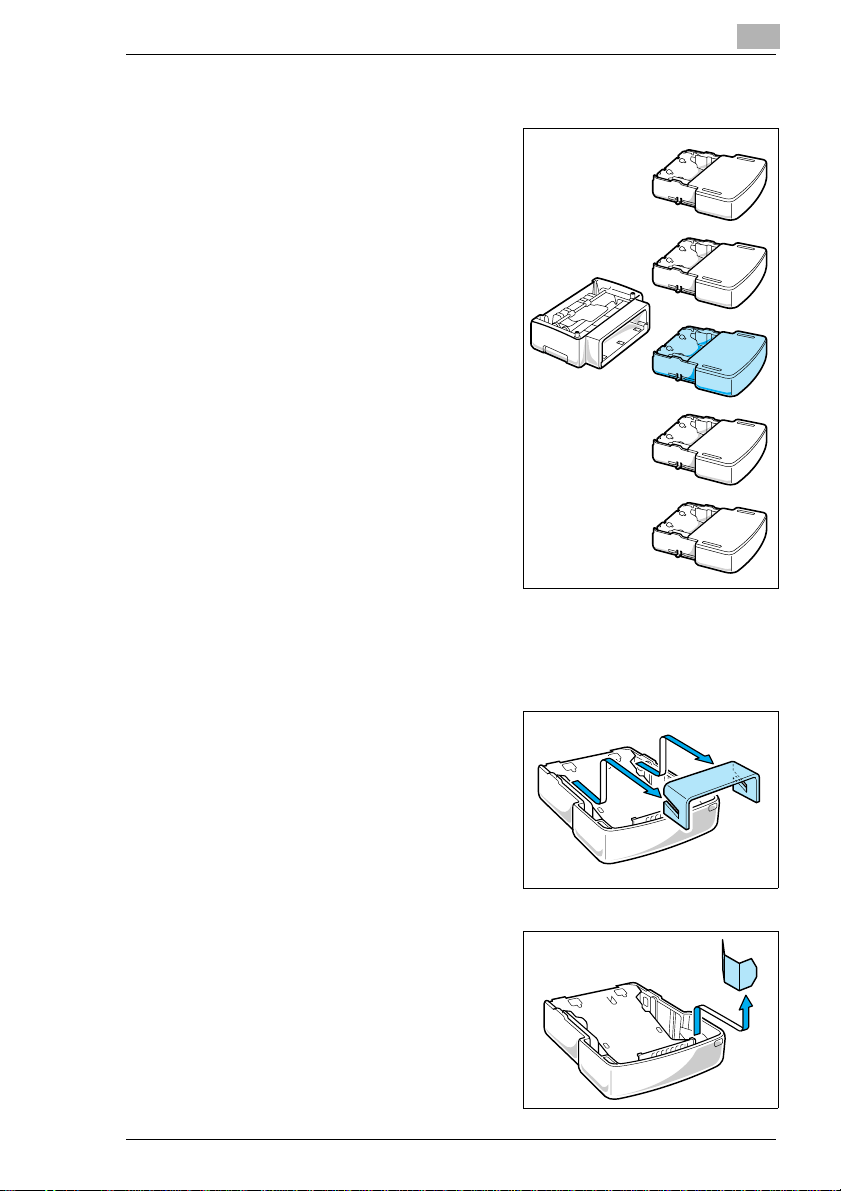
Guide d'installation et de référence abrégé de PagePro 18N
1.5 ETAPE 3 : Installation du bac 2
La deuxième unité de cassette papier
est livrée avec une cassette pouvant
accueillir jusqu'à 500 feuilles de papier
de format A4, appelée bac 2.
Lamêmeunitépeutégalementrecevoir
une série d'autresbacs (JIS B5, Lettre,
Légal et Exécutive). Contactez votre
revendeurpoursavoircommentajouter
ces bacs afin d'augmenter les
capacités de votre imprimante.
JIS B5
Lettre
Légal
Exécutive
1
A4
1 Retirez la deuxième cassette papier et le bac 2 de leur emballage,
notammentla bandeadhésive deprotectionutilisée pourmaintenir les
composants en place.
2 Sortez la cassette de son
emballage protecteur en carton en
procédant de la manière illustrée cidessous.
3 Retirez les adhésifs et emballages
restants de la manière illustrée.
PagePro 18N 1-7
Page 22
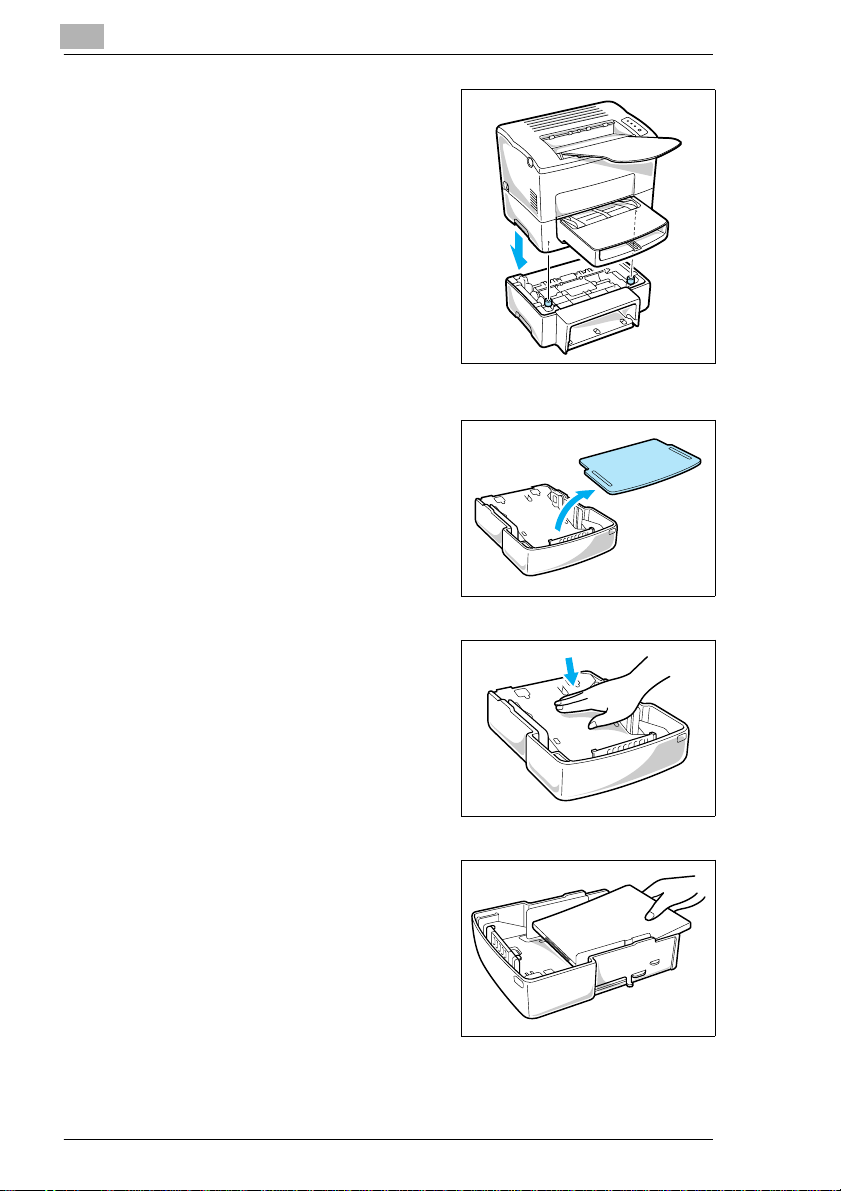
1
Guide d'installation et de référence abrégé de PagePro 18N
4 Placez l'imprimante au-dessus de
l'unité de base. Veillez à aligner les
broches de couplage de l'unité de
base sur les trous ménagés sous
l'imprimante.
5 Retirez le capot de la cassette du
bac 2.
6 Appuyezsur la plaquedelevage du
papier située à l'intérieur du bac 2
jusqu'à ce qu'elle se verrouille.
7 Placez une pile d'au maximum
500 feuilles d e papier dans le bac
2 en veillant à ce que la face
tournéevers vous lorsdudéballage
du papier soit toujourstournée vers
vous.
1-8 PagePro 18N
Page 23
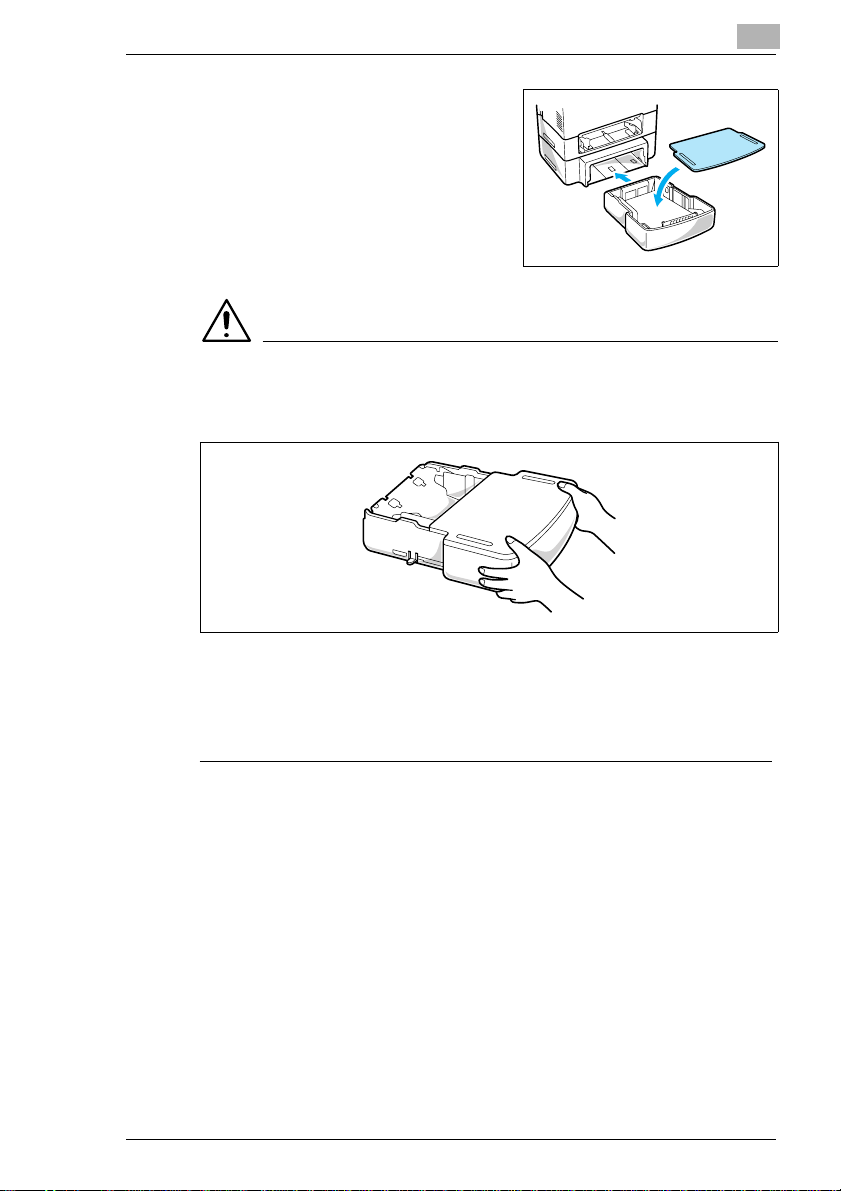
Guide d'installation et de référence abrégé de PagePro 18N
8 Replacez le capot de la cassette et
insérez le bac 2 dans la deuxième
cassette papier.
REMARQUE
è Veillez à vous servir des deux mains lors de l'extraction ou de
l'insertion du bac 2 dans la deuxième cassette papier.
1
è Lacassetteest conçuepour resterdans l'unitépendant lechargement
et le fonctionnement normal de l'imprimante. Pour retirer le bac 2 de
l'unité, tirez-le au maximum sans forcer. Soulevez ensuite délicatement l'extrémité avant.
PagePro 18N 1-9
Page 24
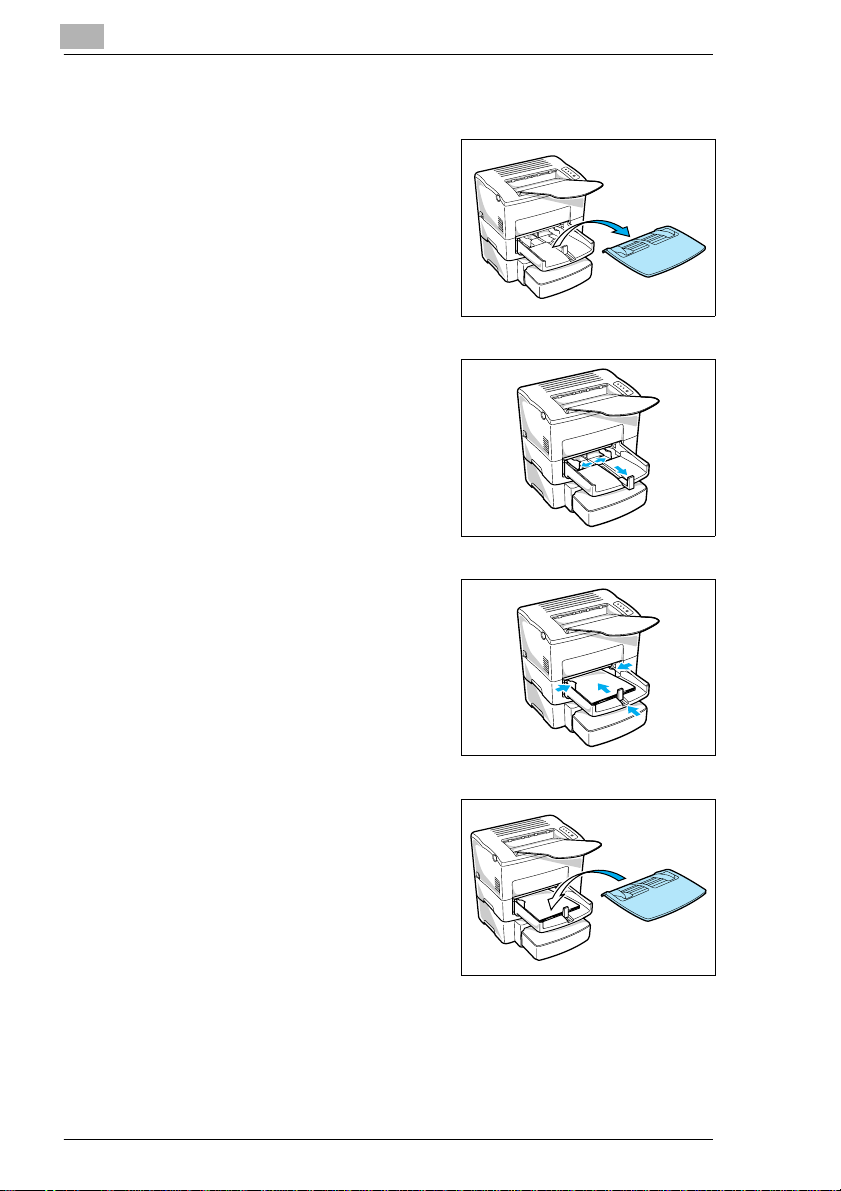
1
Guide d'installation et de référence abrégé de PagePro 18N
1.6 ETAPE 4 : Chargement du papier
1
Retirez le capot du bac 1.
2 Ouvrezles troisguides deformatde
papier.
3 Placezlapile depapierdans lebac,
face à imprimer vers le haut. Calez
la pile en réglant les guides de
format de papier.
4 Replacez le capot du bac 1.
1-10 PagePro 18N
Page 25
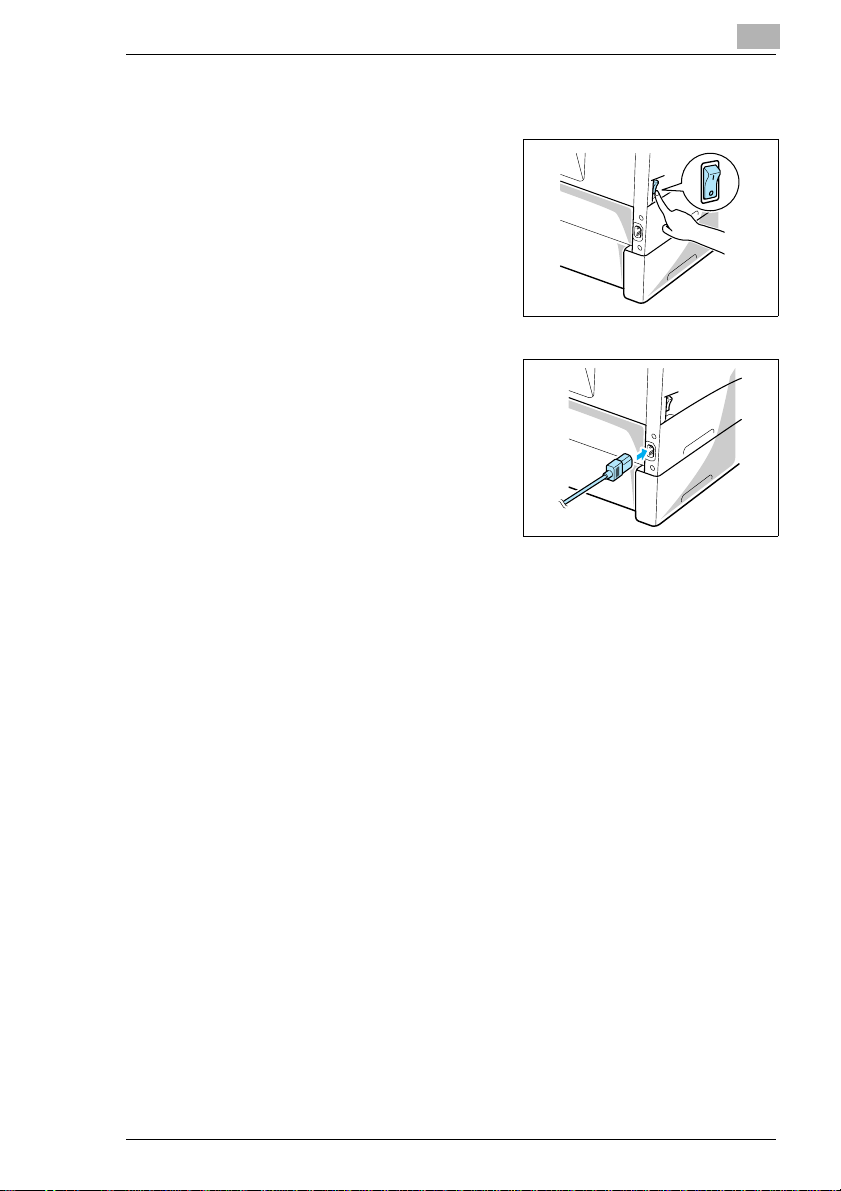
Guide d'installation et de référence abrégé de PagePro 18N
1.7 ETAPE 5 : Branchement du cordon secteur
1
Veillez à ce que l'interrupteur M/A
de l'imprimante se trouve en
position 0 (arrêt).
2 Reliez une extrémité du cordon
secteur fourni avec l'imprimante au
connecteur d'alimentation.
Branchez l'autre extrémité à une
prise de courant.
1
PagePro 18N 1-11
Page 26
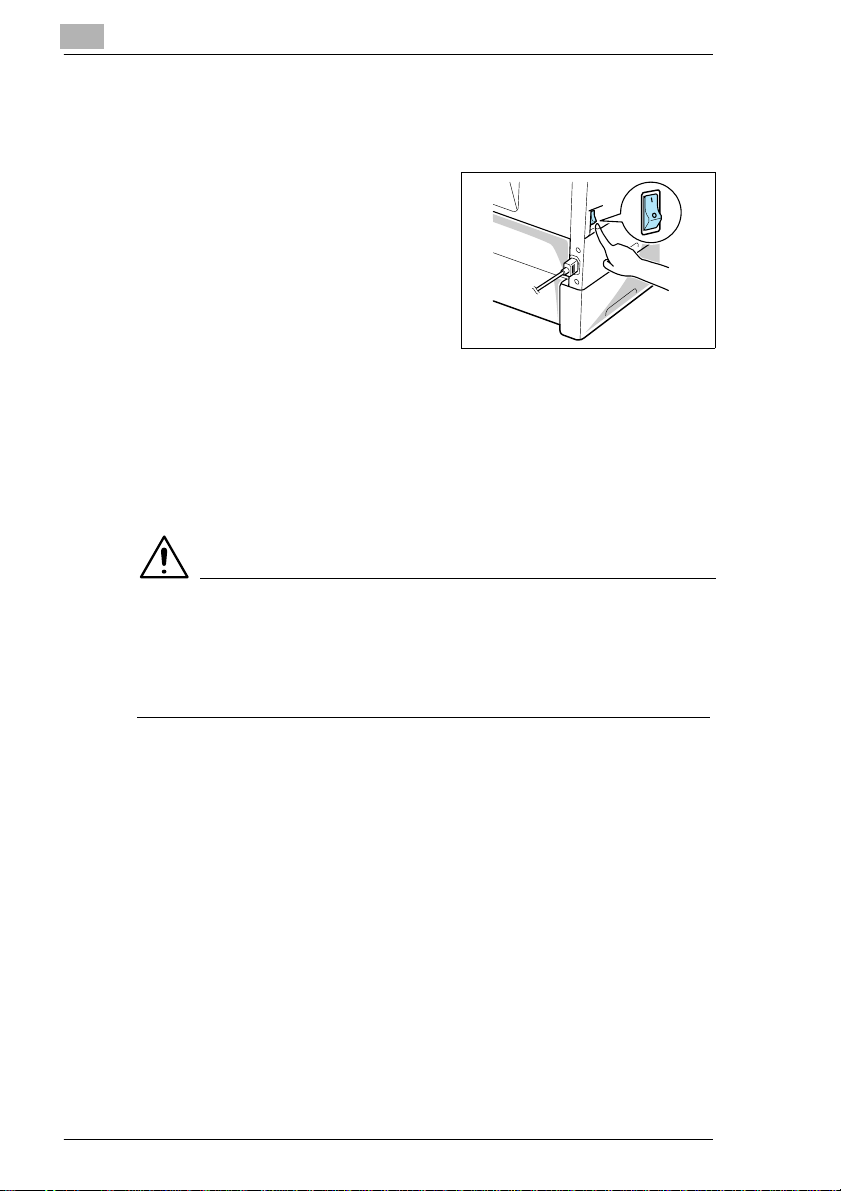
1
Guide d'installation et de référence abrégé de PagePro 18N
1.8 ETAPE 6 : Mise sous/hors tension
Mise sous tension
Aprèsavoir branché l'imprimanteà une
prise de courant, appuyez sur
l'interrupteur M/A pour le mettre en
position I (marche).
La mise sous tension de l'imprimante
entraînel'allumage de tous les voyants
du panneau de commande, ce qui
indique que l'appareil est en train de
préchauffer. Après environ 23 secondes, seul le voyant PRETE r este allumé
pour indiquer que l'imprimante est prête à fonctionner.
Mise hors tension
Pourmettrel'imprimantehors tension,appuyezsurl'interrupteurM/Apour
le mettre en position 0 (arrêt).
REMARQUES
NE mettez PAS l'imprimante hors tension lorsque :
è l'impression est en cours ;
è l'imprimantereçoit des donnéesde l'ordinateur (levoyantdu panneau
de commande clignote).
1-12 PagePro 18N
Page 27
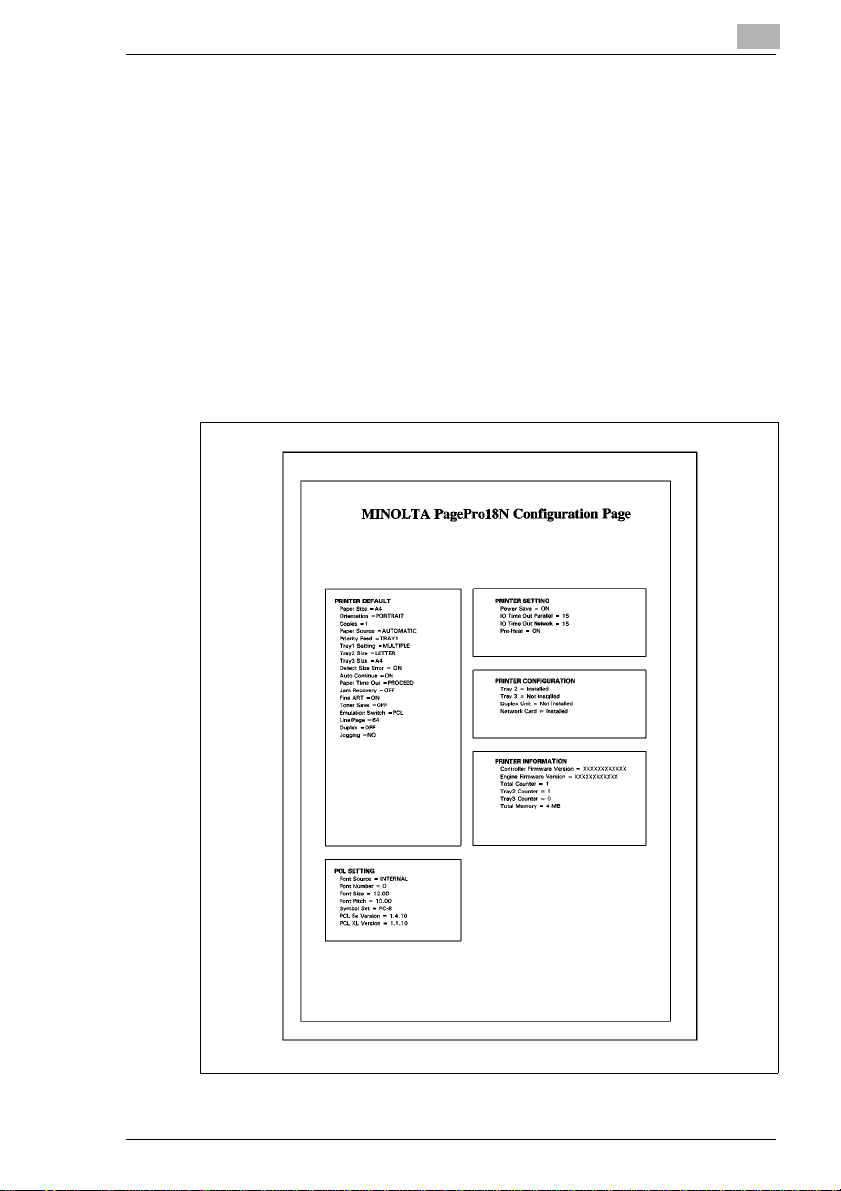
Guide d'installation et de référence abrégé de PagePro 18N
1.9 ETAPE 7 : Impression d'une page de configuration
1
Mettez l'imprimante sous tension.
2 Assurez-vous que le bac d'alimentation de l'imprimante contient du
papier.
3 Veillez à ce que les voyants PAPIER et ERREUR soient éteints et à
ce que le voyant PRETE soit allumé.
4 Appuyez brièvement sur le bouton du panneau pour lancer
l'impression de la page de configuration.
Exemple
1
PagePro 18N 1-13
Page 28
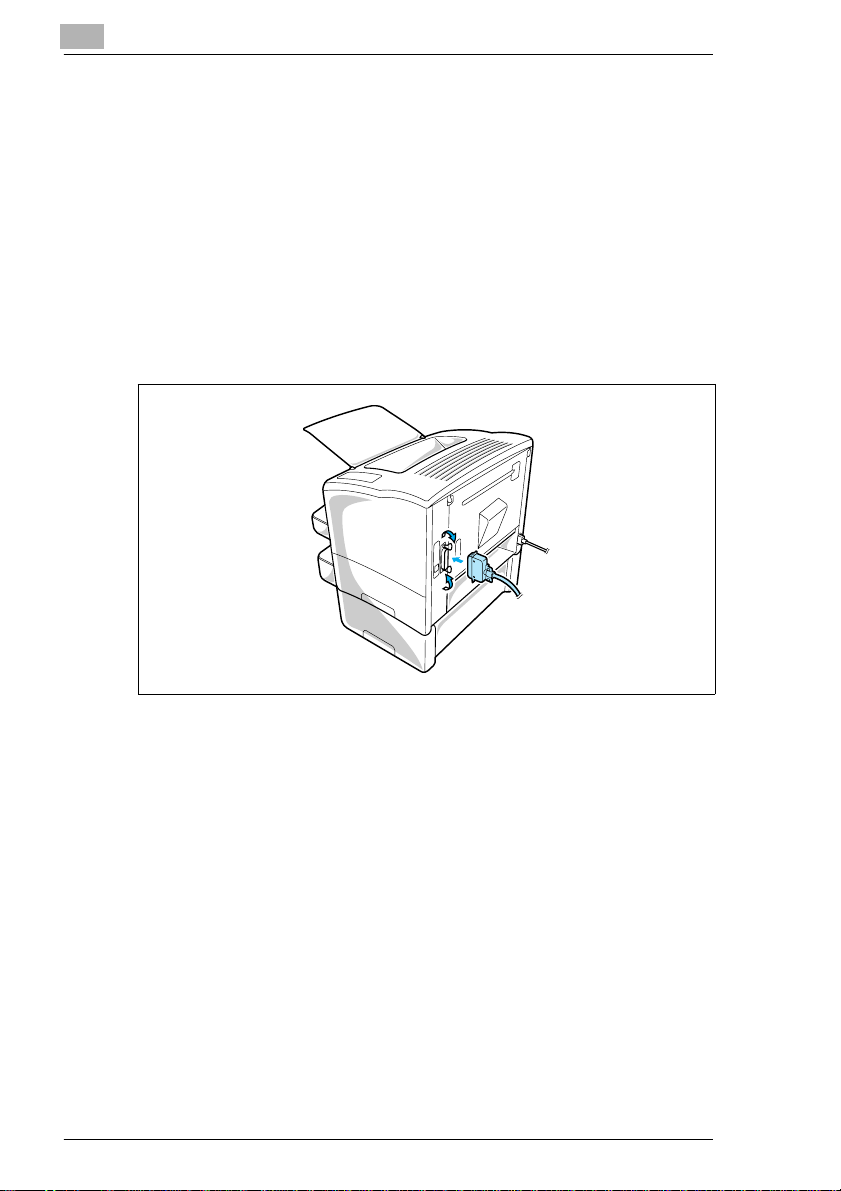
1
Guide d'installation et de référence abrégé de PagePro 18N
1.10 ETAPE 8 : Connexion de l'imprimante à l'ordinateur (connexion locale)
1
Veillez à ce que l' imprimanteet l'ordinateurauquelvous la connectez
soient tous deux hors tension.
2 Branchez une extrémité du câble d'interface au port parallèle de
l'ordinateur.
3 Branchez l'autre extrémité du câble au connecteur parallèle situé à
l'arrière de l'imprimante. Fixez le câble à l'aide des deux clips situés
sur le connecteur parallèle.
1-14 PagePro 18N
Page 29
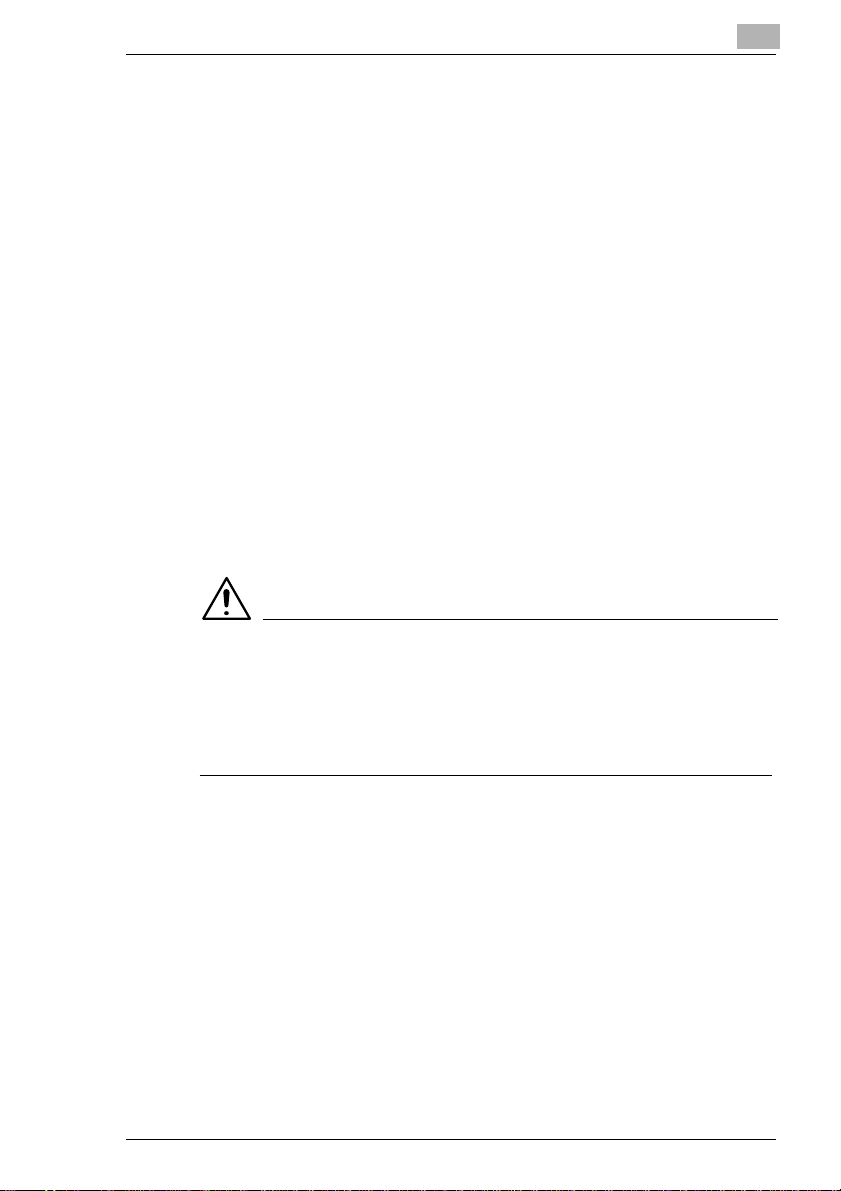
Guide d'installation et de référence abrégé de PagePro 18N
1.11 ETAPE 9 : Installation du pilote d'imprimante
Le pilote d'imprimante permet de commander l'imprimante depuis
l'ordinateur.
Il est possible d'installer un pilote d'imprimante pour Windows 95,
Windows 98, Windows NT 4.0, Windows 3.1 ou MS-DOS à partir du CDROM correspondant.
Pour plus de détails, suivre les instructions ci-dessous et voir le manuel
de l'utilisateur fourni avec l'imprimante.
Windows 95/98/NT 4.0 – Installation à partir du CD-ROM
1 Allumez l'ordinateur et lancez Windows 95, Windows 98 ou
Windows NT 4.0.
2 Insérez le CD-ROM du pilote d'imprimante dans le lecteur approprié.
Dans cet exemple, nous supposerons que D: est la lettre désignant
le lecteur de CD-ROM.
3 Ouvrez l'explorateur Windows, parcourez le lecteur de disque
compact et allez à : D:\DRIVER\WIN95NT\F.
4 Cliquez deux fois sur Setup.exe.
1
REMARQUES
è Le pilote de l'imprimante doit être installé au moyen du fichier
Setup.exe du disque compact. N'utilisez pas l'assistant Ajout
d'imprimantedu dossierImprimantes.Eneffet, uneinstallation àl'aide
de cet assistant risque d'entraver le bon fonctionnement de
l'imprimante.
Après l'installation du pilote d'imprimante, l'icône de l'imprimante Minolta
PageWorks/Pro 18 apparaît dans le dossier Imprimantes.
PagePro 18N 1-15
Page 30
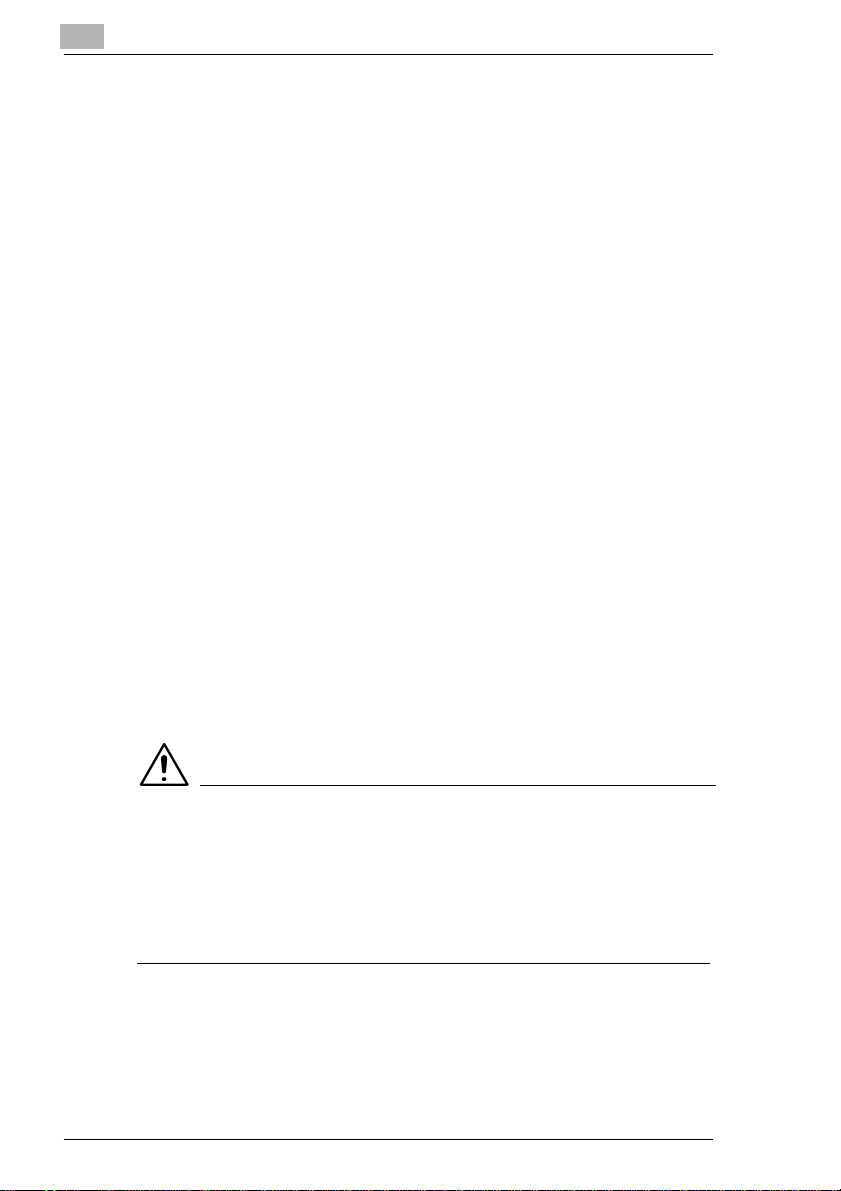
1
Guide d'installation et de référence abrégé de PagePro 18N
Windows3.1–InstallationàpartirduCD-ROM
1 Mettez l'ordinateur sous tension et démarrez Windows 3.1.
2 Insérez le CD-ROM du pilote d'imprimante dans le lecteur approprié.
Dans cet exemple,noussupposerons que D: est la lettre désignantle
lecteur de CD-ROM.
3 Cliquez deux fois sur l'icône Panneau de configuration du Groupe
principal à l'intérieur du Gestionnaire de programmes.
4 Dans la boîte de dialogue du Panneau de configuration,cliquezdeux
fois sur [Imprimantes] pour afficher la boîte de dialogue Imprimantes,
puis cliquez sur le bouton [Ajouter>>] pour afficher la liste des
imprimantes.
5 Sélectionnez Imprimantenon listée ou mise à jour, puis cliquez sur le
bouton [Installer...].
6 Dans la boîte de dialogue Installer un gestionnaire, cliquez sur le
bouton [Parcourir...].
7 Parcourez le lecteur de CD-ROM et accédez à :
D:\DRIVER\WIN311\F.
8 Cliquez sur [OK] dans la boîte de dialogue Installer un gestionnaire.
9 Dans la zone Liste des imprimantes, sélectionnez Minolta
PageWorks/Pro 18, puis cliquez sur [OK] pour démarrer l'installation
et revenir à la boîte de dialogue Imprimantes.
REMARQUE
è Pendantl'installationdu pilote d'imprimante,ilse peut qu'unmessage
d'erreur indiquant que le fichier UNIDRV.DLL requis est introuvable
s'affiche. Dans ce cas, sélectionnez un pilote universel tel que HP
LaserJet dans la zone Liste des imprimantes de la boîte de dialogue
Imprimantes.Une fois celui-ci installé,réinstallez le pilotePageWorks/
Pro 18.
10 Cliquez sur le bouton [Imprimante par défaut] pour que cette
imprimante soit sélectionnée chaque fois que vous commencez à
utiliser le logiciel Windows.
11 Cliquezsur [Fermer] pour achever la procédure d'installation.
1-16 PagePro 18N
Page 31

Guide d'installation et de référence abrégé de PagePro 18N
MS-DOS – Installation d'utilitaires d'impression DOS
1 Connectez l'imprimante au port parallèle de l'ordinateur.
2 Mettez l'ordinateur sous tension et démarrez DOS.
3 Mettez l'imprimante sous tension et assurez-vous qu'elle est active.
4 Insérez le CD-ROM du pilote d'imprimante dans le lecteur approprié.
Danscet exemple,nous supposerons queD:est lalettre désignant le
lecteur de CD-ROM.
5 Tapez le nom attribué au lecteur de CD-ROM. Par exemple, s'il s'agit
du «lecteur D», tapez :
C:\>D:
6 Spécifiez le répertoire dans lequel se trouve l'utilitaire d'impression
DOS :
D:\>CD DRIVER\DOSUTLTY\F
7 Tapez Install, puis appuyez sur la touche [Entrée].
D:\DRIVER\DOSUTLTY\F:\>INSTALL
1
8 L'utilitaire d'installation s'exécute automatiquement et le message
suivant s'affiche :
SETUP WILL INSTALL DOS UTILITY IN THE FOLLOWING DIRECTO RY.
C:\PP18
1. TO INSTALL TO THIS DIRECTORY.
2. TO INSTALL TO A DIFFERENT DIRECTORY.
3. EXIT SETUP.
ENTER A CHOICE : 1
Sélectionnez 1 sous Enter a choice pour installer l'utilitaire dans le
répertoire recommandé ou 2 pour l'installer dans un autre répertoire.
PagePro 18N 1-17
Page 32

1
Guide d'installation et de référence abrégé de PagePro 18N
1.12 Référence 3 : Dépannage
Résolution d'un problème d'alimentation – à l'extérieur de l'imprimante
Retirezlafeuillede papier coincée en la tirant dans le sens indiqué parla
flèche.
Bac réceptacle
Bac 1
Bac 2
Bac d'introduction manuelle
1-18 PagePro 18N
Page 33

Guide d'installation et de référence abrégé de PagePro 18N
Résolution d'un problème d'alimentation – à l'intérieur de l'imprimante
ATTENTION
è L'unité de fusionsituée à l'intérieurde l'imprimante peut atteindre une
température très élevée pendant son fonctionnement.
Pour éviter toute blessure, ne touchez pas cette zone.
è Ne touchez pas le cylindre de transfert d'image.
1
Résolution des problèmes de qualité d'impression
l Retirez la cartouche d'impressionet secouez-ladoucementplusieurs
fois pour répartir le reste de l'encre.
l Retirez-la et vérifiez si elle n'est pas endommagée. Au besoin,
remplacez-la par une cartouche neuve.
l Nettoyez l'intérieur de l'imprimante (voir le manuel de l'utilisateur).
l Modifiez le paramètre d'économie d'encre du pilote d'imprimante et
essayez d'imprimer à nouveau.
Pour plus de détails, voir les sections “Dépannage” et “Maintenance” du
manuel de l'utilisateur.
Aucune sortie
l Assurez-vous que l'imprimante est bien branchée.
l Assurez-vous qu'elle est sous tension.
l Assurez-vous que le câble d'imprimante utilisé est correct.
l Assurez-vous que les paramètres du port de communication de
l'ordinateur sont corrects.
Pour plus de détails, voir le manuel de l'utilisateur.
PagePro 18N 1-19
Page 34

1
Guide d'installation et de référence abrégé de PagePro 18N
1-20 PagePro 18N
Page 35

Introduction
2Introduction
2.1 Caractéristiques
L'imprimante Minolta PagePro 18N est une imprimante laser
spécialement conçue pour être utilisée avec les systèmes d'exploitation
Windows 95, Windows 98, Wi ndows NT 4.0, Windows 3.1 et DOS.
Les diversescaractéristiques énuméréesci-dessousfont de l'imprimante
Minolta PagePro 18N un outil de bureau idéal.
l Vitesse d'impression rapide de 18 pages par minute
l Prise enchargedu langage PCL 6 pour unei mpression plus rapideet
plus précise
l Grande capacité de chargement de 750 feuilles
l Carte d'interface réseau (NIC) Ethernet 10/100BaseT
l Séparateur automatique de travaux d'impression par décalage
l Doubles processeurs - PowerPC cadencé à 66 MHz et QuickPrint
l 4Modemémoire
l Prise en chargeétendue de la documentation numériquegrâceà une
barrette SIMM Adobe PostScript 3 (en option)
l Utilitaires d'imprimante PageScope accessibles sur le Web, pour une
gestion d'imprimante en réseau simplifiée
2
PagePro 18N 2-1
Page 36

2
2.2 Pièces et accessoires de l'imprimante
Panneau de commande
Bac réceptacle
Bac d'introduction
manuelle
Guidedeformatdepapier
Capot du bac
Capot de la cassette
(option)
Bac 2 (deuxième cassette
de 500 feuilles)
(option)
Capotdelacassette
(option)
Introduction
Deuxième unité de
cassette papier
(option)
Bouton de déverrouillage du capot supérieur
Interrupteur
M/A
Troisième unité de
cassettepapier (option)
Bac 3 (troisième cassette
de 500 feuilles)
(option)
Guidedeformat
de papier
Bac 1
(multi-format)
2-2 PagePro 18N
Page 37

Introduction
2
Prise de cordon secteur
Connecteur
d'interfaceparallèle
Carte d'interface
réseau (NIC)
Connecteur
d'interfaceEthernet
(10/100BaseT)
Capot supérieur
Unité de fusion
Cylindre de transfert
d'image
Cartouche d'impression
PagePro 18N 2-3
Page 38

2
2.3 Panneau de commande
Le panneau de commande comprend trois voyants lumineux et un
bouton.
Voyants lumineux
Lestroisvoyants peuvents'allumer, s'éteindreou clignoter.Ils permettent
de connaître l'état de l'imprimante. Vous pouvez obtenir des détails sur
l'état de l'imprimante en consultant les informations qui s'affichent à
l'écran de l'ordinateur par le biais du moniteur d'état.
Introduction
Prête (vert)
Papier (ambré)
Erreur (rouge)
Bouton du panneau
Voyants lumineux Etat de l'imprimante et mesure recommandée
Prête
(vert)
Activé Dés-
Désactivé
Clignotement
Clignote
ment
Clignotement
Clignotement
Activé Activé Activé Réglage d'origine «Activé».
Cligno-
tement
lent
Désactivé
Papier
(ambré)
activé
Dés-
activé
Désactivé
Désactivé
Clignotement
Clignotement
Désactivé
Activé Dés-
Erreur
(rouge)
Désactivé
Désactivé
Désactivé
Activé Réception de données en cours via l'interface réseau.
Clignotement
Désactivé
Désactivé
activé
L'imprimante est prête.
L'imprimante est hors tension.
Mettez l'imprimante sous tension.
Réception de données encours via l'interfaceparallèle;
impression en cours.
Annulation du travail en cours.
Préchauffage en cours.
Mode d'économie d'énergie.
Plus de papier.
Chargez du papierpour poursuivre l'impression.
2-4 PagePro 18N
Page 39

Introduction
Voyants lumineux Etat de l'imprimante et mesure recommandée
Prête
(vert)
Activé Dés-
Activé Cligno-
Désactivé
Désactivé
Désactivé
Activé Cligno-
Activé Activé Dés-
Désactivé
Désactivé
Activé Cligno-
Désactivé
Papier
(ambré)
activé
tement
Clignotement
Désactivé
Clignotement
tement
Désactivé
Clignotement
tement
Activé Cligno-
Erreur
(rouge)
Activé La cartouche d'impressionest presque épuisée.
Activé La cartouche d'impressionest épuisée.
Activé Les donnéesà traitersont en cours de compression, leur
Clignotement
Clignotement
Désactivé
activé
Activé Le capotest ouvert.
Désactivé
Clignotement
tement
Préparezune nouvelle cartouche d'impression.
Voir page 7-1.
Remplacez-la. Voir page7-1.
volumedépassantlacapacitédemémoiredel'imprimante.
Vous constaterez peut-être une différence de qualité
d'imagelors de l'impressionde données compressées.
L'installation de mémoiresupplémentairepermetd'éviterla
compression de données.
Mémoire insuffisante/ les donnéesreçues ne peuventpas
être traitées en raison de leur complexité.
Installez unebarretted'extensionde mémoire SIMM dans
l'imprimante ou réduisez la quantitéde données envoyées
à l'imprimante.
Le formatde papier est incorrectou le dispositif
d'alimentation a agrippé plusieurs feuilles de papier en
mêmetemps.
Chargez du papier au format approprié dans le bac
indiqué.Appuyez sur le boutonpour reprendre
l'impression.
L'imprimante attend l'introduction de papier.
Chargezdu papier au formatappropriédansl'undes bacs.
L'imprimante attend l'introduction manuelle de papier.
Chargez du papier au format approprié dans le bac
d'alimentation manuelle, puis appuyezsur le bouton du
panneaude commande.
Fermez le capot.
Problème d'alimentation papier.
Résolvezle problème pourpoursuivrel'impression.
1. La deuxième ou troisième cassette papier n'est pas
installée.
2. La NIC n'est pas prête.
1. Appuyez surle bouton du panneau et maintenez-le
enfoncé.
2. Si ce messagepersiste pendant un laps de temps
prolongé,la NIC est peut-être endommagée ou
désactivée. Contactez votre revendeur.
Erreur de mémoire du contrôleur.
Mettez l'imprimantehors tension et contactez votre
revendeur.
2
PagePro 18N 2-5
Page 40

2
Introduction
Voyants lumineux Etat de l'imprimante et mesure recommandée
Prête
(vert)
Désactivé
Activé Dés-
Activé Activé Cligno-
Clignotement
Clignotement
Clignotement
Papier
(ambré)
Activé Activé Erreur du moteur (fonction de décalage).
activé
Désactivé
Activé Cligno-
Clignotement
Erreur
(rouge)
Mettezl'imprimantehors,puissoustension.Si le problème
persiste, contactez votre revendeur.
Clignotement
tement
Clignotement
tement
Activé Erreur du moteur (synchronisationhorizontale)
Erreur du moteur (u n ité de fusion).
Mettez l'imprimantehors tension et contactez
immédiatement votre revendeur.
Erreur du moteur (la ser).
Mettezl'imprimantehors,puissoustension.Si le problème
persiste, contactez votre revendeur.
Erreur du moteur (scanner polygonal).
Mettezl'imprimantehors,puissoustension.Si le problème
persiste, contactez votre revendeur.
Erreur du moteur (moteur du ventilateur).
Mettezl'imprimantehors,puissoustension.Si le problème
persiste, contactez votre revendeur.
Mettez l'imprimantehors tension et contactez votre
revendeur.
Bouton du panneau de commande
Selonl'étatdel'imprimante,le boutondu [panneaude commande]permet
d'exécuter l'une des opérations suivantes.
l Annulation du travail
Utilisez la procédure ci-après chaque fois que vous voulez annuler le
travail en cours.
Maintenezlebouton du[panneau decommande]enfoncépendant
environ cinq secondes.
Unefois tous les voyants lumineuxallumés, relâchez le boutondu
[panneau de commande] pour annuler le travail d'impression.
l Impression d'une page de configuration
Procédez de la manière indiquée ci-dessous chaque fois que vous
voulez imprimer une feuille indiquant les réglages actuels de
l'imprimante.
Appuyezbrièvement sur le bouton du [panneau de commande]
pour lancer l'impression de la page de configuration.
l Saut de page
En cas de problème de dépassement de mémoire, appuyez sur le
bouton du [panneau de commande] pour insérer un saut de page.
2-6 PagePro 18N
Page 41

Installation
3 Installation
3.1 Précautions d'installation
Tenez comptedesimportantes précautionsci-dessouslors du choix d'un
emplacement pour l'imprimante et de sa connexion à une source
d'alimentation.
Choix de l'emplacement pour l'imprimante
Enchoisissant unemplacement approprié,vouspréservezlalongévitéde
l'imprimante.Vérifiez à deux reprises que l'emplacement sélectionné
présente les caractéristiques suivantes.
l Choisissez un emplacement correctement ventilé.
l Assurez-vous qu'aucun dégagement d'ammoniaque ou de tout autre
gaz organique ne peut survenir dans cette zone.
l La prise de courant à laquelle vous envisagez de connecter
l'imprimantepour l'alimenterenélectricité doitsesituer à proximitéde
l'appareil et être aisément accessible.
l Assurez-vous quel'appareil n'est pas directementexposé aux rayons
du soleil.
l Évitez les emplacements situés dans un courant d'air généré par un
système de climatisation, de chauffage ou de ventilation, ainsi que
dansleszones sujettes à destempératureset une humiditéextrêmes.
l Choisissez une surface solide et plane où l'imprimante ne sera pas
exposée à de fortes vibrations.
l Installez l'imprimante à distance de tout objet susceptible d'obstruer
son système de ventilation.
l Ne placez pas l'imprimante à proximité de tentures ou d'autresobjets
combustibles.
l Choisissez un emplacement où l'imprimante ne risque pas d'être
éclaboussée par de l'eau ou tout autre li quide.
l Assurez-vous que cet endroit est sec, propre et sans poussière.
3
PagePro 18N 3-1
Page 42

3
Installation
Alimentation électrique
Cette imprimante requiert le type d'alimentation suivant.
l Alimentation électrique: 220 - 240 V à 50 - 60 Hz
l Variations de tension : 220 - 240 V ″Ecart de 10 %
l Variations de fréquence : écart de ″0,3%
REMARQUES
è Utilisez une source d'alimentation électrique comportantun minimum
de variations de tension et de fréquence.
è Utilisez exclusivement une prise dont la tension correspond à celle
requise pour l'imprimante.
è Assurez-vous que le cordon secteurestenfoncéàfond dansla prise.
La prise doit se trouver à proximité de l'imprimante et être aisément
accessible de manière à ce que vous puissiez débrancher
immédiatement le cordon secteur en cas de problème.
è Assurez-vousque la prise utiliséeest visible etn'estpas masquéepar
l'imprimante ou tout autre objet.
è Si un autre appareil électrique est branché sur la même prise,
assurez-vous que celle-ci est suffisamment puissante.
è Si vous utilisez une rallonge électrique, assurez-vous que sa capacité
est supérieure à la consommation électrique de l'imprimante.
L'utilisation d'une rallonge de capacité inférieure peut entraîner des
risques d'incendie.
è N'utilisez jamais de multi-prise pour brancher d'autres appareils ou
machines sur la prise utilisée pour alimenter l'imprimante.
Mise à la terre
Reliez toujours l'imprimante à la terre afin d'éviter tout risque de choc
électrique.Pour mettrel'imprimante àlaterre, raccordezle fil de terre àla
borne de terre de la prise électrique sur laquelle vous branchez
l'imprimanteou à un contactdemise à la terresatisfaisantaux normesde
sécurité électrique applicables dans votre région.
REMARQUE
è Neconnectez jamaisle fildeterre àune conduitede gaz,au fil deterre
d'un téléphone ou à une canalisation d'eau.
3-2 PagePro 18N
Page 43

Installation
3
Espace nécessaire
Veillez à ménager de l'espace autour de l'imprimante, comme indiqué cidessous, afin de faciliter l'utilisation de l'imprimante, le remplacement du
papier et de l'encre et les opérations de maintenance.
po. (300 mm)
11-3/4
29-1/2po. (746 mm)
ou plus
** 34-1/4
** 46-1/2
po. (867 mm)
ou plus
6po.
(150 mm)
ou plus
** 11-3/4 po.
po.
40-1/2
(1,028 mm) ou plus
po.
(1,178 mm) ou plus
(300 mm)
ou plus
ou plus
23-1/2
po.
(600 mm)
ou plus
11-3/4
po.
(300 mm)
ou plus
po.
4
(100 mm)
ou plus
33
po. (836 mm)
ou plus
* Lorsque l'appareil est équipé d'une deuxième unité de cassette en option.
** Lorsque l'appareil est équipé d'unetroisième unité de cassette en option.
PagePro 18N 3-3
Page 44

3
3.2 Précautions d'utilisation
Tenezcomptedes importantesprécautions ci-dessous lorsde l'utilisation
de l'imprimante.
Environnementd'utilisation
Vous trouverez ci-dessous une description de l'environnement
d'utilisation requis pour le bon fonctionnement de l'imprimante.
l Température : 10°C à 35°C (50°F à 95°F) avec un écart de 10°C
(18°F) par heure
l Humidité : 15 à 85 % d'humidité ambiante, avec un écart de 20 % par
heure
Imprimante
Voustrouverez ci-dessousune descriptiondes précautionsà prendrelors
de l'utilisation de l'imprimante.
l Ne mettez jamaisl'imprimante hors tension et n'ouvrezjamais l'un de
ses capots en cours d'impression.
l Ne placez jamais de gaz, de liquides ni d'objets inflammables ou
susceptibles de générer un champ magnétique à proximité de
l'imprimante.
l Lorsque vous débranchez le cordon secteur, saisissez toujours la
prise en évitant de tirer sur le cordon. Un cordon endommagé peut
entraîner un risque d'incendie ou de choc électrique.
l Ne touchez jamais le cordon secteur avec les mains humides. Vous
risqueriez de recevoir un choc électrique.
l Débranchez toujours le cordon secteur avant de déplacer
l'imprimante.A défaut, vous risqueriez d'endommagerle cordon et de
générer un risque d'incendie ou de choc électrique.
l Débranchez toujoursle cordon secteur lorsque vous envisagezdene
pas utiliser l'imprimante pendant une période de temps prolongée.
l N'essayez jamais de retirer un panneau ou un capot verrouillé. Le
boîtierde l'imprimantecontientdes circuitshautetension.Toutcontact
avec ces circuits peut entraîner un risque de choc électrique.
l N'essayez jamais d'apporter une modification à l'imprimante. Cela
pourrait générer un risque d'incendie ou de choc électrique.
l Ne posez jamais d'objets lourds sur le cordon secteur et veillez à ne
pastirerdessus nile tordre.Cela pourraitgénérer unrisque d'incendie
ou de choc électrique.
Installation
3-4 PagePro 18N
Page 45

Installation
3
l Veillez toujours à ce que l'imprimante ne repose pas sur le cordon
secteurou lescâbles decommunicationd'un autreappareilélectrique.
Veillez également à ce qu'aucun cordon ni câble ne risque de se
prendre dans le mécanisme de l'imprimante.Cela pourrait générer
une panne ou un risque d'incendie.
l Veillez toujours à ce que des trombones, agrafes ou autres petites
pièces métalliques ne tombent pas dans l'imprimante par les orifices
de ventilation ou d'autres ouvertures. De tels objets génèrent un
risque d'incendie ou de décharge électrique.
l Eviteztoute éclaboussured'eau ou d'unautre liquidesur l'imprimante.
Tout contact de l'imprimante avec de l'eau ou un liquide peut
provoquer un risque d'incendie ou de choc électrique.
l Si une substance liquide ou une pièce métallique pénètre
accidentellementdans l'imprimante, mettez immédiatement celle-ci
hors tension, débranchez le cordon secteur et contactez votre
revendeur. A défaut, vous vous exposeriez à un risque d'incendie ou
de choc électrique.
l En cas d'émission anormale de chaleur, de fumée, d'odeurs
inhabituelles ou de bruit, mettez immédiatement l'imprimante hors
tension, débranchez-la, puis contactez votre revendeur. A défaut,
vous vous exposeriez à un risque d'incendie ou de choc électrique.
REMARQUE
è Veillez à placer l'imprimante dans un local bien ventilé. Lorsqu'il
fonctionne, l'appareil rejette en effet une petite quantité d'ozone. Une
odeur désagréable peut se dégager de l'imprimante si celle-ci
fonctionne de façon intensive dans un local mal ventilé. Pour une
utilisation sûre, veillez à placer l'imprimantedansunlocal bien ventilé.
PagePro 18N 3-5
Page 46

3
Installation
Fournitures pour l'imprimante
Prenezles précautions suivanteslorsque vous manipulezdes fournitures
telles que la cartouche d'impression et le papier.
l Evitez de stocker ces fournitures dans les endroits suivants :
Emplacements directement exposés aux rayons du soleil. En
outre, la cartouche d'impression doit être protégée de la lumière
fluorescente.
Emplacements où brûle une flamme découverte.
Emplacements exposés à une humidité importante.
Emplacements exposés à d'importantes quantités de poussière.
l Conservezle papierextraitde sonemballage maisnonencore chargé
dans lebac de l'imprimantedans un sacen plastique hermétiquement
fermé et stockez-le dans un endroit frais et sombre.
l Utilisez exclusivement les cartouches d'impression spécialement
prévues pour cette imprimante.
l Conservez les fournitures hors de portée des enfants.
l Sivosmains sonttachées d'encre,lavez-les immédiatementausavon
et à l'eau.
REMARQUE
è Chaque fois que vous extrayez la cartouche d'impression de l'impri-
mante, enveloppez-la immédiatement dans un linge afin de la protéger de la lumière.
3-6 PagePro 18N
Page 47

Installation
3.3 Installation
Reportez-vousau Guide d'installation et de référence abrégé fourni avec
l'imprimante avant de la déballer.
Installez l'imprimante en p rocédant comme suit.
REMARQUES
è Utiliseztoujoursun câbled'interfaceblindé. L'utilisation d'uncâble non
blindé peut provoquer des interférences radio avec les données.
è Conservez toutes les boîtes et le matériel d'emballage dans lesquels
l'imprimante a été livrée afin de pouvoir les réutiliser au cas où vous
devriez la transporter.
Installation du bac réceptacle
Des deux mains, courbez légèrement le bac réceptacle vers l'intérieur et
insérezl'un de ses ergotsdans le supportsitué sur la partiesupérieure de
l'imprimante.Continuezà courber lebac réceptaclepour que ledeuxième
ergot puisse s'insérer dans son support, puis relâchez le bac pour qu'il
reprenne sa position initiale.
3
PagePro 18N 3-7
Page 48

3
Installation
Installation du bac 1
1 En utilisant les encoches gauche et droite de l'imprimante comme
guides, poussez délicatement sur le bac 1 jusqu'à ce qu'il bute (voir
illustration).
2 Fixez le capot du bac 1.
3-8 PagePro 18N
Page 49

Installation
3
Deuxième cassette papier
La deuxième unité de cassette papier est livrée avec une cassette
pouvant accueillir jusqu'à 500 feuilles de papier de format A4, appelée
bac 2.
Vouspouvez installerindifféremmentlebac 2 oulebac 3 surl'imprimante.
La même unité peut également recevoir une série d'autres bacs (JIS B5,
Lettre, Légal et Exécutive). Contactez votre revendeur pour savoir
comment ajouter ces bacs afin d'augmenter les capacités de votre
imprimante.
Installation de la deuxième cassette papier
1 Retirez la deuxième cassette papier et le bac 2 de leur emballage,
notammentla bandeadhésive deprotectionutilisée pourmaintenir les
composants en place.
2 Placez l'imprimante au-dessus de l'unité de base. Veillez à aligner les
broches de couplage de l'unité de base sur les trous ménagés sous
l'imprimante.
.
3 Chargez du papier dans le bac 2 (voir page 4-7).
PagePro 18N 3-9
Page 50

3
Installation
4 Insérez le bac 2 dans la deuxième cassette papier.
.
REMARQUE
è Veillez à vous servir des deux mains lors de l'extraction ou de
l'insertion du bac 2 dans la deuxième cassette papier.
3-10 PagePro 18N
Page 51

Installation
3
Branchement du cordon secteur
1 Veillez à ce que l'interrupteur M/A de l'imprimante se trouve en
position 0 (arrêt).
2 Reliez une extrémité du cordon secteur fourni avec l'imprimante au
connecteur d'alimentation. Branchez l'autre extrémité à une prise de
courant.
PagePro 18N 3-11
Page 52

3
Installation
Chargement du papier
1 Retirez le capot du bac 1.
2 Ouvrez les trois guides de format de papier.
3-12 PagePro 18N
Page 53

Installation
3
3 Placez la pile de papier dans le bac, face à imprimer vers le haut.
Calez la pile en réglant les guides de format de papier.
REMARQUES
è Un repère de niveau maximum sur l e guide de format de papier
indiquela hauteur maximalequepeutatteindre la pile de papier dans
le bac1.Assurez-vous que la hauteur delapile de papier ne dépasse
pas ce repère.
è Pour plus de détails sur les réglages du bac 1, voir page 5-48 et voir
page 6-4.
4 Replacez le capot du bac 1.
PagePro 18N 3-13
Page 54

3
Installation
Mise en marche de l'imprimante
Après avoir branché l'imprimante à une prise de courant, appuyez sur
l'interrupteur M/A pour la mettre sous tension.
La mise sous tension de l'imprimante entraîne l'allumage de tous les
voyants du panneau de commande, ce qui indique que l'appareil est en
train de préchauffer. Après environ 23 secondes, seul le voyant PRETE
reste allumé pour indiquer que l'imprimante est prête à fonctionner.
REMARQUE
è L'imprimantepasse automatiquement en mode d'économie d'énergie
si elle ne reçoit aucune commande d'impression pendant environ
15 minutes. Si l'imprimante reçoit une commande d'impression alors
qu'elleesten mode d'économie d'énergie,elle se remet à préchauffer
de sorte qu'il lui faut environ 23 secondes avant d'être prête à
imprimer.
3-14 PagePro 18N
Page 55

Installation
3
Test d'impression
Avant de connecter l'imprimante à l'ordinateur, suivez la procédure cidessous pour imprimer une page de configuration qui vous permette de
vérifier si l'imprimante fonctionne correctement.
1 Placez du papier dans le bac 1.
2 Veillez à ce que les voyants PAPIER et ERREUR soient éteints et à
ce que le voyant PRETE soit allumé. Ils indiquent qu'il n'y a pas de
condition d'erreur et qu'il ne reste pas de données à imprimer.
3 Appuyez brièvement sur le bouton du [panneau] pour lancer
l'impression de la page de configuration.
PagePro 18N 3-15
Page 56

3
Installation
l Exemple de page de configuration
REMARQUES
è Voir le chapitre «Dépannage» de ce manuel pour plus de détails sur
ce qu'il convient de faire si la page de configuration ne s'imprime pas
lorsque vous appuyez sur le bouton du [panneau].
è La page de configuration ne peut s'imprimer que sur du papier de
format A4.
3-16 PagePro 18N
Page 57

Installation
3
Connexion à l'ordinateur
1 Veillez à ce que l'imprimante et l'ordinateur auquel vous la connectez
soient tous deux hors tension.
2 Branchez une extrémité du câble d'interface au port parallèle de
l'ordinateur.
3 Branchez l'autre extrémité du câble au connecteur parallèle situé à
l'arrière de l'imprimante. Fixez le câble à l'aide des deux clips situés
sur le connecteur parallèle.
Caractéristiques du câble et affectation des broches, voir page 9-4.
Carte d'interface réseau
Cette imprimante est équipée d'une carte d'interface réseau
10/100BaseT.Pourplus de détails, voir le manuel d'utilisation de la carte
d'interface réseau.
PagePro 18N 3-17
Page 58

3
3.4 Options
Cette section décrit les éléments disponibles en option pour l'imprimante : barrettes SIMM de mémoire, unité d'impression recto verso,
troisième cassette papier et SIMM ROM d'Adobe PostScript.
SIMM (Single In-lineMemory Module, module mémoire à simple rangée de connexions)
L'ajout de mémoire dans l'imprimante permet d'éviter de nombreuses
erreurs dues à une surcharge de données.
Cette imprimante est livrée avec 4 Mo de mémoire. Vous pouvez
augmenterlacapacitédelamémoirejusqu'à64Moeninstallantune
barrette SIMM en option de 1, 2, 4, 8, 16 ou 32 Mo dans l'un ou les deux
connecteurs pour mémoire situés à l'intérieur de l'imprimante.
REMARQUE
è Ilest possible deporter lacapacité dela mémoireà 64Moen installant
deux barrettes SIMM de 32 Mo dans l'imprimante(cependant,il vous
faudra d'abord retirer la barrette SIMM de 4 Mo fournie avec
l'imprimante). Pour vous assurer de la réussite de l'installation de la
mémoire d'extension, vous pouvez imprimer une page de
configuration.
Installation
3-18 PagePro 18N
Page 59

Installation
3
Installation de la barrette SIMM (option)
AVERTISSEMENT
è Risque de décharge électrique ! Ne retirez aucun capot de
l'imprimante qui ne soit spécifiquement désigné comme amovible
dans le manuel de l'utilisateur.
1 Mettez l'imprimante hors tension et débranchez le cordon secteur.
2 Déconnectez le câble parallèle de l'imprimante.
3 Appuyez sur le [bouton de déverrouillagedu capot supérieur] pour
ouvrir ce dernier.
4 A l'aide d'un tournevis, desserrez et retirez les deux vis qui fixent le
capot latéral extérieur à l'imprimante.
5 Des clips placés à l'intérieur de l'imprimante permettent de maintenir
le capot latéral extérieur en place. Manœuvrez doucement le capot
latéral extérieur jusqu'à ce qu'il se libère des clips (voir l'illustration).
.
PagePro 18N 3-19
Page 60

3
Installation
ATTENTION
è Ne touchez aucun élément du circuit principal à l'intérieur de
l'imprimante.
6 Une fois l e capot latéral extérieur retiré, le capot latéral intérieur de
l'imprimante apparaît. A l'aide d'un tournevis, desserrez et retirez les
quatre vis qui fixent le capot latéral intérieur.
7 Retirez le capot latéral intérieur pour faire apparaître le circuit
principal.
Supportspour
barrettes SIMM
3-20 PagePro 18N
Page 61

Installation
3
8 Insérez la barrette SIMM dans l'un des supports disponibles sur le
circuit principal en prenant garde de ne pas toucher les points de
connexion situés le long de la barrette.
Insérez la barrette SIMM en l'inclinant selon l'angle illustré et en la
faisant délicatement basculer pour l'engager dans le support.
Appuyez ensuite sur la barrette SIMM jusqu'à ce qu'elle se mette
en place.
.
9 Replacez le capot latéral intérieur à l'aide des quatre vis.
PagePro 18N 3-21
Page 62

3
Installation
10 Replacezle capot latéral extérieur à l'aide des deux vis.
11 Imprimez une page de configuration (voir page 3-16) et vérifiez si le
champ «Mémoire totale» indique correctement l'augmentation de la
capacité de mémoire. Si ce n'est pas le cas, recommencez la
procédure ci-dessus pour vous assurer que la barrette SIMM est
correctement installée.
REMARQUES
è Pour retirer la barrette SIMM,appuyez sur les petits leviers situés de
part et d'autre du support.
è Une fois la barrette SIMM en place, redéfinissez le paramètre de
mémoiredel'imprimante de manièreà refléter la nouvellecapacité de
celle-ci (voir page 5-52).
3-22 PagePro 18N
Page 63

Installation
3
Unité d'impression recto verso
L'imprimante prend en charge l'impression recto verso si l'unité
appropriéeestinstallée.Le logicielde l'imprimantepermetdegénérerdes
documents recto verso pouvantêtre reliéspar le bord court ou long de la
feuille de papier. Pour plus de détails, voir page 4-14.
l Retirez l'unité d'impression recto verso de son emballage.
l Retirez le sac en plastique et tout le matériel d'emballage.
l Mettez l'imprimante hors tension, puis débranchez le cordon secteur
et le câble d'interface de l'imprimante.
PagePro 18N 3-23
Page 64

3
Installation
Installation de l'unité d'impression recto verso
1 A l'aide d'un tournevis ou d'un outil similaire, retirez le clip plat fixé à
l'arrière de l'unité principale de l'imprimante.
2 Alignez l'unité d'impression recto verso en forme de «L» sur l'arrière
de l'unité principale de l'imprimante de manière à ce que la base du
«L» se trouve à l'intérieur de l'ouverture ménagée au bas de
l'imprimante.
REMARQUE
è Assurez-vous que le connecteur de l'unité est correctement engagé
dans l'imprimante.
3-24 PagePro 18N
Page 65

Installation
3
3 En maintenantd'une main l'unitéd'impression rectoverso en position,
serrez les vis fixées en permanence à l'arrière de l'unité d'impression
recto verso à l'aide d'un tournevis cruciforme.
REMARQUE
è Durantl'installation,maintenezl'unitéd'impression rectoverso avecla
mainjusqu'à cequ'ellesoitsolidementfixée àl'imprimanteàl'aide des
vis.
4 Connectez le cordon secteur à l'imprimante,puis mettez celle-ci sous
tension.
«Connexion du cordon secteur», voir page 3-11.
«Mise en marche de l'imprimante», voir page 3-14.
5 Imprimez une page de configuration pour vérifier si l'unité
d'alimentationrecto verso figure dans la rubrique Configuration de
l'imprimante.
«Test d'impression», voir page 3-15.
Configuration de l'imprimante
l Bac 2 = Installé
l Bac 3 = Non installé
l Unité d'impression recto verso = Installé
l PostScript = Non installé
l Carte réseau = Installé
PagePro 18N 3-25
Page 66

3
Installation
Troisième cassette papier
Il est possible d'augmenter la capacité d'alimentation papier de l'imprimantede 500 feuilleslorsquele bac 3 enoption est installé.Lebac 3 peut
être remplacé par le bac 2.
Installation de la troisième cassette papier en option
Retirez la cassette papier de son emballage.
ü
Retirez le sac en plastique et tout le matériel d'emballage.
ü
Mettez l'imprimante hors tension, puis débranchez le cordon secteur
ü
et le câble d'interface de l'imprimante.
1 Placez la cassette papier à l'emplacement de votre choix
(voir page 3-1, «Sélection de l'emplacement pour l'imprimante»).
Retirez le bac à papier.
2 Réglez l'imprimante sur la troisième cassette papier en utilisant les
broches de couplage comme guides.
REMARQUE
è L'imprimante pèse environ 18 kg. Le cas échéant, il est préférable
d'être deux pour la soulever.
3-26 PagePro 18N
Page 67

Installation
3
3 Insérez le bac 3 dans la troisième cassette papier.
REMARQUE
è Veillez à vous servir des deux mains lors de l'extraction ou de
l'insertion du bac 3 dans la troisième cassette papier.
4 Connectez le cordon secteur à l'imprimante,puis mettez celle-ci sous
tension.
«Connexion du cordon secteur», voir page 3-11.
«Mise en marche de l'imprimante», voir page 3-14.
5 Imprimez une page de configuration pour vérifier si le bac 3 figure
dans la liste de la rubrique Configuration de l'imprimante.
«Test d'impression», voir page 3-15.
PagePro 18N 3-27
Page 68

3
Installation
Configuration de l'imprimante
l Bac 2 = Installé
l Bac 3 = Installé
l Unité d'impression recto verso = Non installée
l PostScript = Non installé
l Carte réseau = Installé
3-28 PagePro 18N
Page 69

Installation
SIMM ROM d'Adobe PostScript
Cette imprimante est équipée d'un support pour l'installation d'une SIMM
ROMd'Adobe PostScript.Cettebarrette permetà l'imprimantedeprendre
en charge le langage de description de page PostScript.
AVERTISSEMENT
è Les barrettes SIMM ROM d'Adobe PostScript sont très sensibles à
l'électricité statique. Touchez un objet métallique avant de les
manipuler.
Retirez la barrette SIMM ROM d'Adobe PostScript de son emballage.
ü
Mettez l'imprimante hors tension, puis débranchez le cordon secteur
ü
et le câble d'interface de l'imprimante.
Installation de la barrette SIMM ROM d'Adobe PostScript en option
AVERTISSEMENT
è Risque de décharge électrique ! Ne retirez aucun capot de
l'imprimante qui ne soit spécifiquement désigné comme amovible
dans le manuel de l'utilisateur.
3
1 Mettez l'imprimante hors tension et débranchez le cordon secteur.
2 Déconnectez le câble parallèle de l'imprimante.
3 Appuyez sur le [bouton de déverrouillagedu capot supérieur] pour
ouvrir ce dernier.
4 A l'aide d'un tournevis, desserrez et retirez les deux vis qui fixent le
capot latéral extérieur à l'imprimante.
PagePro 18N 3-29
Page 70

3
Installation
5 Des clips placés à l'intérieur de l'imprimantepermettent de maintenir
le capot latéral extérieur en place. Manœuvrez doucement le capot
latéral extérieur jusqu'à ce qu'il se libère des clips (voir l'illustration).
ATTENTION
è Ne touchez aucun élément du circuit principal à l'intérieur de
l'imprimante.
6 Une fois l e capot latéral extérieur retiré, le capot latéral intérieur de
l'imprimante apparaît. A l'aide d'un tournevis, desserrez et retirez les
quatre vis qui fixent le capot latéral intérieur.
3-30 PagePro 18N
Page 71

Installation
3
7 Retirez le capot latéral intérieur pour faire apparaître le circuit
principal.
8 En veillant à ne pas toucher les points de connexion le long du bord
de la barrette SIMM, insérez celle-ci dans le support du circuit
principal.
Insérez la barrette SIMM en l'inclinant selon l'angle illustré et en la
faisant délicatement basculer pour l'engager dans le support.
Appuyez ensuite sur la barrette SIMM jusqu'à ce qu'elle se mette
en place.
9 Replacez le capot latéral intérieur à l'aide des quatre vis.
PagePro 18N 3-31
Page 72

3
Installation
10 Replacezle capot latéral extérieur à l'aide des deux vis.
11 Connectez le cordon secteur à l'imprimante,puis mettez celle-ci sous
tension.
«Connexion du cordon secteur», voir page 3-11.
«Mise en marche de l'imprimante», voir page 3-14.
12 Imprimez une page de configuration pour vérifier si PostScript figure
dans la rubrique Configuration de l'imprimante.
«Test d'impression», voir page 3-15.
REMARQUE
è Pour retirer la barrette SIMM,appuyez sur les petits leviers situés de
part et d'autre du support.
3-32 PagePro 18N
Page 73

Installation
3
Configuration de l'imprimante
l Bac 2 = Installé
l Bac 3 = Non installé
l Unité d'impression recto verso = Non installée
l PostScript = Installé
l Carte réseau = Installé
PagePro 18N 3-33
Page 74

3
Installation
3-34 PagePro 18N
Page 75

Utilisation de l'imprimante
4 Utilisation de l'imprimante
4.1 Papier
ATTENTION
è Cette imprimanteest conçue pour imprimeruniquement sur les types
de papier suivants.
Type
Papier spécial
4
Port d'alimentation du papier
Bac 1
Bac 2
Bac 3
Bac
d'introduction
manuelle
Papier normal d'un grammage de :
60à90g/m216à24lbs
Papier recyclé d'un grammage de :
60à90g/m216à24lbs.
Feuille transparente
Aucun Aucun Aucun Aucun Aucun Aucun
Aucun Aucun Aucun Aucun Aucun Aucun
Étiquettes
Papier à en-tête
Enveloppes
Format J-Post (cartepostale) :
100x148mm
4x5-3/4po.
Papier épais d'un grammage de :
90à163g/m224à43lbs.
PagePro 18N 4-1
Page 76

4
Utilisation de l'imprimante
Format
l Format standard
Port
d'alimentation
du papier
A4
210 x 297 mm
Bac 1
Bac 2
Bac 3
Bac
d'introduction
manuelle
8-1/4”x 11-1 /4”
JIS B5
182 x 257 mm
7-1/4 x 10 po.
Légal
216 x 356 mm
8-1/2 x 14 po.
Lettre
216 x 279 mm
8-1/2 x 11 po.
Exécutive
184 x 267 mm
7-1/4 x 10-1/2 po.
* Chacune des cinq cassettes du bac 2ou 3 peut accueillir l'undes cinq types de
papier compatibles avec cette imprimante.
Enveloppes et formats personnalisés (bac 1 et bac d'introduction manuelle)
Port d'alimentation
du papier
Bac 1
Bac d'intro-
duction
manuelle
* L'impression n'est possible que si le paramètre Bac 1 sous l'onglet Papier de la boîte
de dialogue Panneau de commande de l'imprimanteest réglésur Formatsmultiples
(voir page 5-48 et voir page 6-4).
Env. Com10
105 x 241mm
4-1/8 x 9-1/2 po.
Env. DL
110 x 220 m m
4-5/16 x 8-11/16 po.
Env. C5
162 x 229 m m
6-3/8" x 9"
Env. B5
176 x 250 m m
6-15/16 x 9-7/8 po.
Env. Monarch
98 x 190 mm
3-7/8 x 7-1/2 po.
Personnalisé
86 à 216 x
148 à 356 mm
l Le papier spécial n'est pas pris en charge pour l'impression recto
verso.
4-2 PagePro 18N
3-3/8à 8-1/2 po. x
Page 77

Utilisation de l'imprimante
REMARQUES
è N'utilisez pas les types de papier suivants afin d'éviter une perte de
qualité d'impression, une défaillance d'alimentation ou une panne
d'impression.
Pa pier déjà utilisé dans une imprimante à transfert thermique ou
une imprimante à jet d'encre.
Papier trop fin ou trop épais.
Papier plié, froissé ou déchiré.
Papier présentant des trous de reliure ou des perforations.
Papier dont la surface est trop lisse, trop rugueuse ou variable.
Papier dont la surface porte un revêtement spécial tel que du
papier carbone, du papier thermique et du papier réagissant à la
pression.
Feuilles de tailles différentes.
Papier non coupé à angle droit.
Papier relié par de la colle, des agrafes ou des trombones.
Papier sur lequel sont apposées des étiquettes faciles à décoller.
Cartes postales déformées ou pliées.
è Les enveloppes doivent répondre aux critères suivants :
Plis et bords nets.
Enveloppes de publipostage ordinaires sans partie collée sur la
portion encollée.
Rabats sur toute lalargeurde l'enveloppe(inacceptable silerabat
est préencollé).
Dépourvues de plis et d'attaches.
è Habituellement, les enveloppes s'impriment correctement bien que
certaines se plissent. Nous conseillons fortement de tester le type
d'enveloppe que vous envisagez d'utiliser avant d'en acheter en
grandes quantités.
è Pour plus de détails, voir «Chargement du papier».
4
PagePro 18N 4-3
Page 78

4
4.2 Chargement du papier
Trois sources permettent d'introduire du papier dans l'imprimante :
le bac 1, le bac d'introduction manuelle et le bac 2.
Le bac 1 est la source de papier standard pour l'imprimante. Il peut
accueillir divers types et formats de papier.
Le bac 2 est la source de papierauxiliaire.Uneautre source de papier, le
bac 3,estdisponible en option.Pourplus de détails surl'utilisationde ces
bacs, voir la section de ce manuel intitulée «Chargement du papier dans
le bac 2 ou 3».
Chaque fois que vous utilisez un type de papier spécial, veillez à utiliser
le pilote d'imprimante installé sur l'imprimante pour spécifier la zone
d'impression. Vous constaterez peut-être des variations de la qualité
d'impression si vous utilisez du papier de format spécial.
Songez toujours que les conditions de stockage du papier influencent
considérablement la qualité d'impression. Stockez le papier dans son
emballage d'origine. N'exposez pas le papier à des conditions de
température ou d'humidité extrêmes.
Utilisation de l'imprimante
4-4 PagePro 18N
Page 79

Utilisation de l'imprimante
Chargementde papier dans le bac 1
Vous pouvez charger jusqu'à 250 feuilles de papier standard dans
le bac 1. Pour plus de détails sur les formats et les types de papier,
voir page 4-1.
1 Retirez le capot du bac 1.
2 Ouvrez les guides de format papier.
4
PagePro 18N 4-5
Page 80

4
Utilisation de l'imprimante
3 Placez une pile de papier au centre du bac 1. Réglez les guides de
format papier de manièreà ce que les côtés gauche et droit de la pile
de papier soient bien calés.
REMARQUES
è Un repère de niveau maximum sur le guide de format de papier
indique la hauteur maximale quepeutatteindrela pile de papier dans
le bac 1.Assurez-vousque la hauteur de lapilede papier ne dépasse
pas ce repère.
è Ne chargez pas de papier supplémentaire tant que le papier
actuellement chargé dans le bac 1 n'a pas été complètement utilisé.
è Pour plus de détails sur les réglages du bac 1, voir page 5-48 et voir
page 6-4.
4 Replacez le capot du bac 1.
4-6 PagePro 18N
Page 81

Utilisation de l'imprimante
Chargement du papier dans le bac 2 ou 3
REMARQUE
è Assurez-vous que la cassette du bac 2 ou 3 pouvant accueillir le
format de papier à utiliser pour l'impression a été installée dans la
seconde ou troisième cassette papier. Pour plus de détails sur
l'insertion(et le retrait) de la cassette du bac 2 ou 3 dans et hors de la
seconde ou troisième cassette papier, voir le chapitre 2.
1 Faitescoulisserle bac2 ou3 hors dela secondeou troisièmecassette
papier en procédant de la manière illustrée.
Bac 2 Bac 3
4
REMARQUES
è Lacassetteest conçuepour resterdans l'unitépendant lechargement
et lefonctionnement normalde l'imprimante. Pourretirer le bac 2 ou 3
de l'unité, tirez-le au maximum sans forcer. Soulevez ensuite
délicatement l'extrémité avant, puis extrayez le bac 2 ou 3 de l'unité.
è Le bac 3 est disponible en option pour cette imprimante. Contactez
votre revendeur pour vous le procurer afin d'augmenter les capacités
de votre imprimante.
PagePro 18N 4-7
Page 82

4
Utilisation de l'imprimante
2 Retirez le capot de la cassette du bac 2 ou 3.
3 Appuyez sur la plaque de levage du papier située à l 'intérieur du bac
2 ou 3 jusqu'à ce qu'elle se verrouille.
4 Placez unepiled'au maximum 500 feuillesdepapier dans le bac 2 ou
3 en veillant à ce que la face tournée vers vous lors du déballage du
papier soit toujours tournée vers vous.
4-8 PagePro 18N
Page 83

Utilisation de l'imprimante
REMARQUE
è Un repère de niveau maximum à l'intérieur du bac 2 ou 3 indique
jusqu'à quelle hauteur vous pouvez empiler du papier. Assurez-vous
que la hauteur de la pile de papier ne dépasse pas ce repère.
è Le bac 2 ou 3 ne prend pas en charge l'alimentation papier en
orientation paysage.
è N'ajoutez pas de papier tant que le papier se trouvant dans le bac 2
ou 3 n'est pas épuisé.
5 Replacez le capot de la cassette et insérez le bac 2 ou 3 dans la
deuxième ou troisième cassette papier.
4
Bac 2
Bac 3
PagePro 18N 4-9
Page 84

4
Utilisation de l'imprimante
Introduction manuelle de papier
1 Assurez-vous que le couvercle du bac est correctement fixé au bac 1.
2 Ouvrez les guides de format papier.
3 Insérez la feuilledepapier dans le bac d'introduction manuelle,face à
imprimer tournée vers le haut.
4-10 PagePro 18N
Page 85

Utilisation de l'imprimante
4 Réglez les guides de format papier de manière à ce que les deux
côtés du papier soient bien calés.
REMARQUE
è N'insérez qu'une seule feuille de papierouenveloppeà la fois lorsque
vous l'introduisez dans l'imprimante manuellement.
4
PagePro 18N 4-11
Page 86

4
Utilisation de l'imprimante
Impression sur enveloppes
Le bac d'introduction manuelle peut accepter des enveloppes de format
Commercial 10, Monarch, DL, C5 et B5.
Introduisez les enveloppes manuellement une à une dans le bac
d'introduction manuelle.
1 Placez l'enveloppe dans le bac, face à imprimer tournée vers le haut.
Le rabat de l'enveloppe doit être tourné vers le bas et orienté vers la
gauche.
2 Assurez-vous que l'enveloppe est placée au centre du bac et qu'elle
est bien calée par les guides de format papier.
REMARQUE
è En raison des grands écarts de qualité du papier utilisé pour les
enveloppes, nous voussuggéronsde tester divers types d'enveloppe
avant d'en acheter en grandes quantités.
Tenez compte des aspects suivants chaque fois que vous imprimez sur
des enveloppes.
l Veillez à ce que tous les bords soient nettement pliés et à ce que tous
les rabats soient pliés correctement.
l N'utilisez pas d'enveloppes auto-adhésives. Utilisez exclusivement
des enveloppes munies d'un système de fermeture standard qui ne
colle qu'après avoir été humidifié.
4-12 PagePro 18N
Page 87

Utilisation de l'imprimante
l Utilisez desenveloppes dontlesrabats sontde la mêmelongueurque
l'enveloppe.L'alimentationdes enveloppesqui nese scellentqued'un
côté ne se fera pas correctement.
l N'utilisez pas d'enveloppes à fenêtre. Elles risquent d'endommager
sérieusement l'imprimante.
l N'utilisez pas d'enveloppes froissées.
l N'utilisez jamais d'enveloppesmunies d'une agrafeoude tout type de
fermeture susceptible d'endommagerl'imprimante.
l Ne stockez pas les enveloppes dans un local exposé à un taux
d'humidité élevé.
4
PagePro 18N 4-13
Page 88

4
Utilisation de l'imprimante
Impression recto verso
Cettefonction imprimeles donnéesdu documentsur les deuxfaces d'une
feuille de papier. L'installation de l'unité d'impression recto verso est
requise pour pouvoir utiliser ce mode d'impression.
Lorsque vous imprimez des documents recto verso, vous avez le choix
entre la reliure par le bord long ou court.
1. Reliure par le bord long
A
A
A
A
2. Reliure par le bord court
A
AA
A
Les types et les tailles de papier pris en charge pour l'impression r ecto
verso sont les suivants.
l Type de papier
Papier normal : 64 à 90 g/m2(17 à 24 lbs)
Papier recyclé : 64 à 90 g/m2(17 à 24 lbs)
REMARQUE
è N'utilisez pas de papiers spéciaux (transparents, étiquettes,
enveloppes,papier àen-tête,J-Postetpapier épais)pour l'impression
recto verso.
4-14 PagePro 18N
Page 89

Utilisation de l'imprimante
l Format de papier
A4, A5, JIS B5, Lettre, Légal, Exécutive.
REMARQUE
è Le réglage de reliure par le bord long du pilote d'imprimante ne peut
pasêtre utilisépourimprimerdesdocumentsrectoverso surun papier
de format personnalisé.
Songez aux aspects suivants lorsque vous imprimez des documents
recto verso:
Le format des documents originaux utilisés pour réaliser le
document recto verso doit être identique.
Le document original chargé en premier dans l'unité d'impression
recto verso sortira de l'imprimante verso tourné vers le bas.
4
PagePro 18N 4-15
Page 90

4
Utilisation de l'imprimante
4-16 PagePro 18N
Page 91

Pilote d'imprimante
5 Pilote d'imprimante
Ce pilote d'imprimante a été spécialement conçu pour offrir aux
utilisateurs de l'imprimante Minolta la possibilité d'imprimer véritablement
sous Windowset DOS. Le pilotecomprendtrois programmes: l'affichage
del'état del'imprimante,le panneaude commandeet lepiloteproprement
dit.
IMPORTANT
è Ce pilote d'imprimante figure sur le CD-ROM livré avec l'imprimante.
Si l'ordinateur n'est pas équipé d'un lecteur de CD-ROM ou si vous
voulez télécharger le pilote d'imprimante misàjour,veuillezcontacter
un revendeur Minolta.
5.1 Configuration minimale requise
La section ci-dessous décrit la configuration minimale requise pour
exécuter le pilote d'imprimante Minolta PageWorks/Pro 18/18N.
Système d'exploitation : Microsoft Windows 95, Windows 98,
Windows 3.1x, Windows NT 4.0 ou MS-DOS
Ordinateur personnel : PC compatible IBM équipé d'une unité centrale
486DX cadencée à 16 MHz (processeur Pentium recommandé)
Lecteur de CD-ROM
Interface E/S : Câble parallèle IEEE 1284 de type B
Mémoire : Minimum 8 Mo de RAM PC
Espace disque disponible : Environ 5 Mo pour les fichiers
5
REMARQUE
è L'utilisation d'un câble parallèle de mauvaise qualité risque d'affecter
l'entrée des données.
PagePro 18N 5-1
Page 92

5
5.2 Installation du pilote d'imprimante sous Windows 95/98
Cette section fournit des informations relatives à l'installation du pilote
d'imprimante sous Windows 95/98. Elle indique également comment
désinstaller le pilote d'imprimante.
Installation du pilote d'imprimante à partir du CD-ROM
1 Allumez l'ordinateur et lancez Windows 95, Windows 98 ou
Windows NT 4.0.
2 Insérez le CD-ROM du pilote d'imprimante dans le lecteur approprié.
Dans cet exemple, nous supposerons que D: est la lettre désignant
le lecteur de CD-ROM.
3 Ouvrez l'explorateur Windows, parcourez le lecteur de disque
compact et allez à : D:\DRIVER\WIN95NT\F.
4 Cliquez deux fois sur Setup.exe.
REMARQUE
è Le pilote de l'imprimante doit être installé au moyen du fichier
Setup.exe du disque compact. N'utilisez pas l'assistant Ajout
d'imprimantedu dossierImprimantes. Eneffet,une installationà l'aide
de cet assistant risque d'entraver le bon fonctionnement de
l'imprimante.
Pilote d'imprimante
5 Suivez les instructions qui s'affichent à l'écran de l'ordinateur pour
achever l'installation.
5-2 PagePro 18N
Page 93

Pilote d'imprimante
6 Lorsque la boîte de dialoguesuivante s'affiche, vous pouvez attribuer
un nom à l'imprimante. Lorsque le nom vous convient, cliquez sur
[OK].
7 Lorsque la boîte de dialogue suivante s'affiche, activez la(les)
option(s) installée(s) sur l'ordinateur. Si vous voulez installer
l'affichage d'état, cochez la case «Installer la fonction Afficher État».
Cliquez ensuite sur [OK] pour passer à l'étape suivante.
5
PagePro 18N 5-3
Page 94

5
Pilote d'imprimante
8 Une fois l'installationterminée, la boîtededialogue suivante s'affiche.
L'impression d'une page de test est conseillée pour vérifier si le pilote
d'imprimante est correctement installé sur l'ordinateur.
9 Un message vous invitant à redémarrerl'ordinateur s'affiche. Fermez
toute application active sur le bureau, puis cliquez sur [OK] pour
redémarrer l'ordinateur.
10 La boîte de dialogue suivante s'affiche sur le bureau de l'ordinateur.
5-4 PagePro 18N
Page 95

Pilote d'imprimante
11Assurez-vousquel'icône MinoltaPageWorks/Pro18 estaffichée dans
la boîte de dialogue Imprimantes. Cliquez sur [Démarrer], pointez sur
Paramètres, puis cliquez sur [Imprimantes] pour afficher la boîte de
dialogue Imprimantes.
Cette opération achève l'installation du pilote d'imprimante.
5
PagePro 18N 5-5
Page 96

5
Pilote d'imprimante
Désinstallation du pilote d'imprimante
1 Cliquez sur le bouton [Démarrer], pointez sur Programmes, Minolta
Printer Utilities, puis cliquez sur [Désinstaller].
2 Dans la zone Liste des imprimantes, sélectionnez Minolta
PageWorks/Pro 18.
3 Cliquez sur [Désinstaller] pour exécuter l'opération de désinstallation
ou sur [Annuler] pour l'abandonner.
5-6 PagePro 18N
Page 97

Pilote d'imprimante
4 Dans la boîte de dialogue suivante, cliquez sur [Oui] pour redémarrer
l'ordinateur.
5
PagePro 18N 5-7
Page 98

5
5.3 Installation du pilote d'imprimante sous Windows NT 4.0
Cette section fournit des informations sur l'installation du pilote
d'imprimante sur un ordinateur tournant sous Windows NT 4.0. Elle
indique également comment désinstaller le pilote d'imprimante.
Installation du pilote d'imprimante à partir du CD-ROM
1 Mettez l'ordinateur sous tension et démarrez Windows NT 4.0.
2 Insérez le CD-ROM du pilote d'imprimante dans le lecteur approprié.
Dans cet exemple, nous supposerons que D: est la lettre désignant
le lecteur de CD-ROM.
3 Ouvrez l'explorateur Windows, parcourez le lecteur de disque
compact et allez à : D:\DRIVER\WIN95NT\F.
4 Cliquez deux fois sur Setup.exe.
REMARQUE
è Le pilote de l'imprimante doit être installé au moyen du fichier
Setup.exe du disque compact. N'utilisez pas l'assistant Ajout
d'imprimante du dossier Imprimantes.
Pilote d'imprimante
5 Suivez les instructions qui s'affichent à l'écran de l'ordinateur pour
achever l'installation.
5-8 PagePro 18N
Page 99

Pilote d'imprimante
6 Sélectionnez Imprimante locale.
7 Cliquez sur [OK] pour afficher la boîte de dialogue suivante.
8 Sélectionnez les options d'installation.
5
9 Si l'ordinateur sur lequel vous installez le pilote est un serveur
d'impression, activez la case à cocher Installation serveur.
REMARQUE
è Si l'imprimante est connectée à un réseau, consultez l'administrateur
de réseau de même que le manuel d'utilisation de la carte d' interface
réseau.
PagePro 18N 5-9
Page 100

5
Pilote d'imprimante
10 Si vous envisagez d'utiliser l'imprimante comme imprimante réseau,
tapez un nom dans le champ Nom de partage.
Exemple: PP_18
REMARQUE
è Sautezl'étape 10 sivousn'avezpas activé l'optionInstallation serveur
à l'étape 9 ci-dessus.
11 Cliquez sur [OK] pour afficher la boîte de dialogue suivante.
5-10 PagePro 18N
